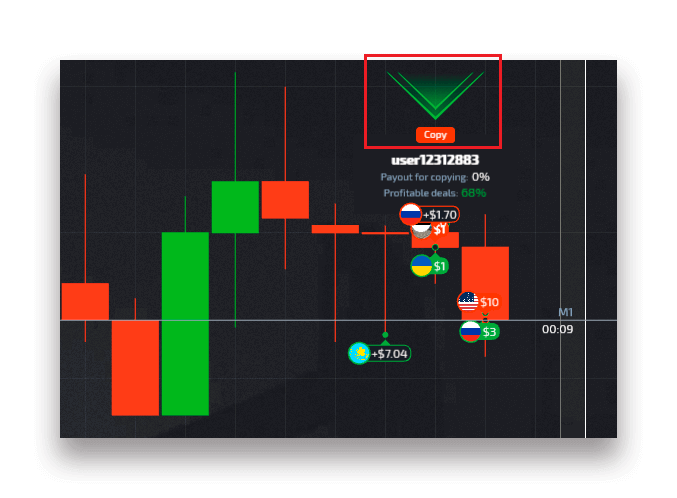Как да се регистрирате и да започнете да търгувате с демо сметка на Pocket Option
Изпробвайте безплатен демо акаунт преди регистрация или след регистрация. Демо сметката е предназначена за образователни цели.

Как да регистрирате демо акаунт на Pocket Option
Стартирайте демо акаунта за търговия с 1 щракване
Регистрацията в платформата е прост процес, състоящ се само от няколко кликвания. За да отворите интерфейса за търговия с 1 щракване, щракнете върху бутона „СТАРТ С ЕДНО ЩРАКВАНЕ“ .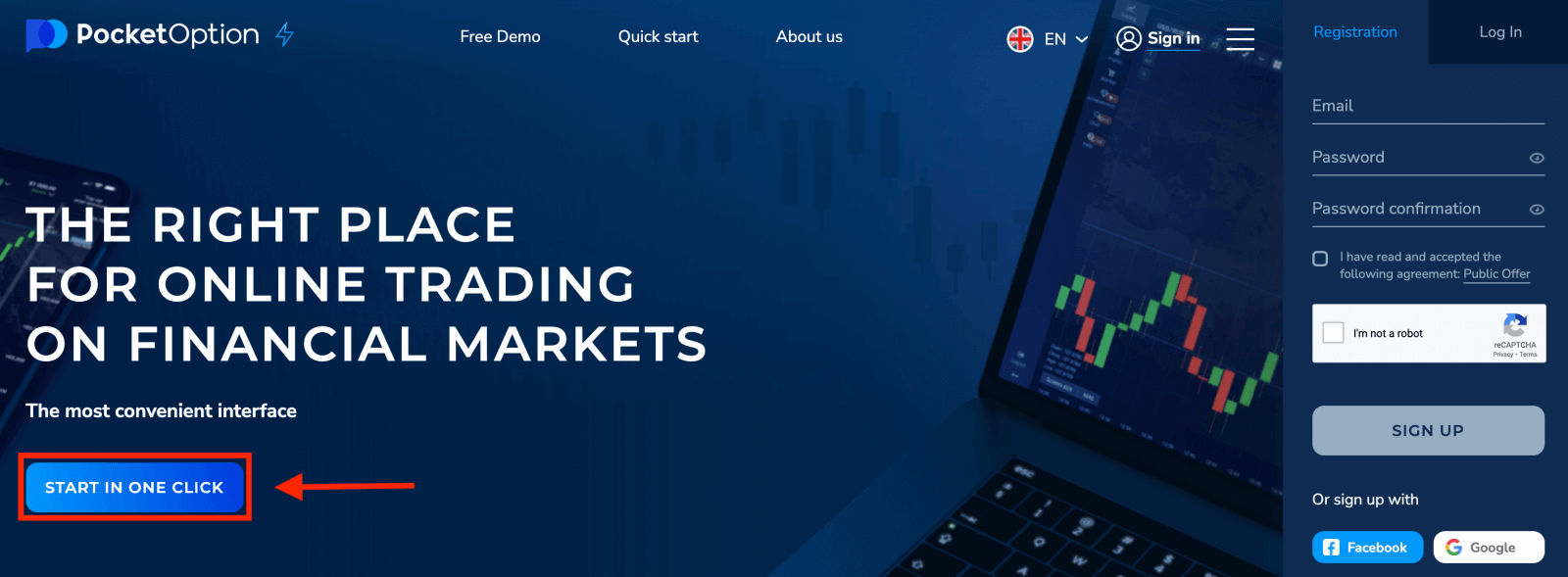
Това ще ви отведе до страницата за демо търговия . Щракнете върху „Демо акаунт“, за да започнете да търгувате с $10 000 в демо акаунт.
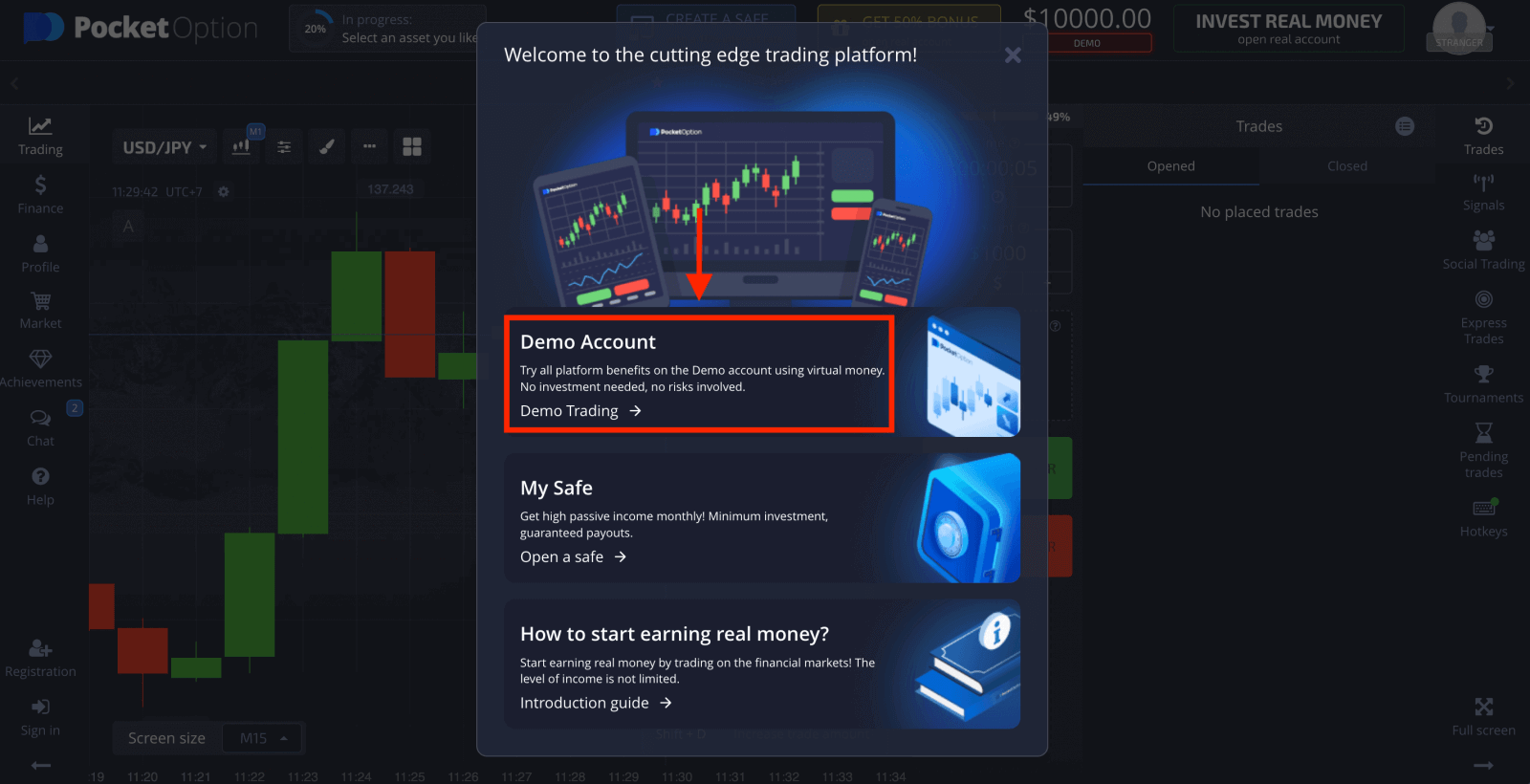

За да продължите да използвате сметката, запазете резултатите от търговията и можете да търгувате в реална сметка. Щракнете върху „Регистрация“, за да създадете акаунт в Pocket Option.

Има три налични опции: регистрация с вашия имейл адрес, акаунт във Facebook или акаунт в Google , както е показано по-долу . Всичко, от което се нуждаете, е да изберете всеки подходящ метод и да създадете парола.
Как да регистрирате демо акаунт на Pocket Option с имейл
1. Можете да се регистрирате за акаунт в платформата, като щракнете върху бутона „ Регистрация “ в горния десен ъгъл.
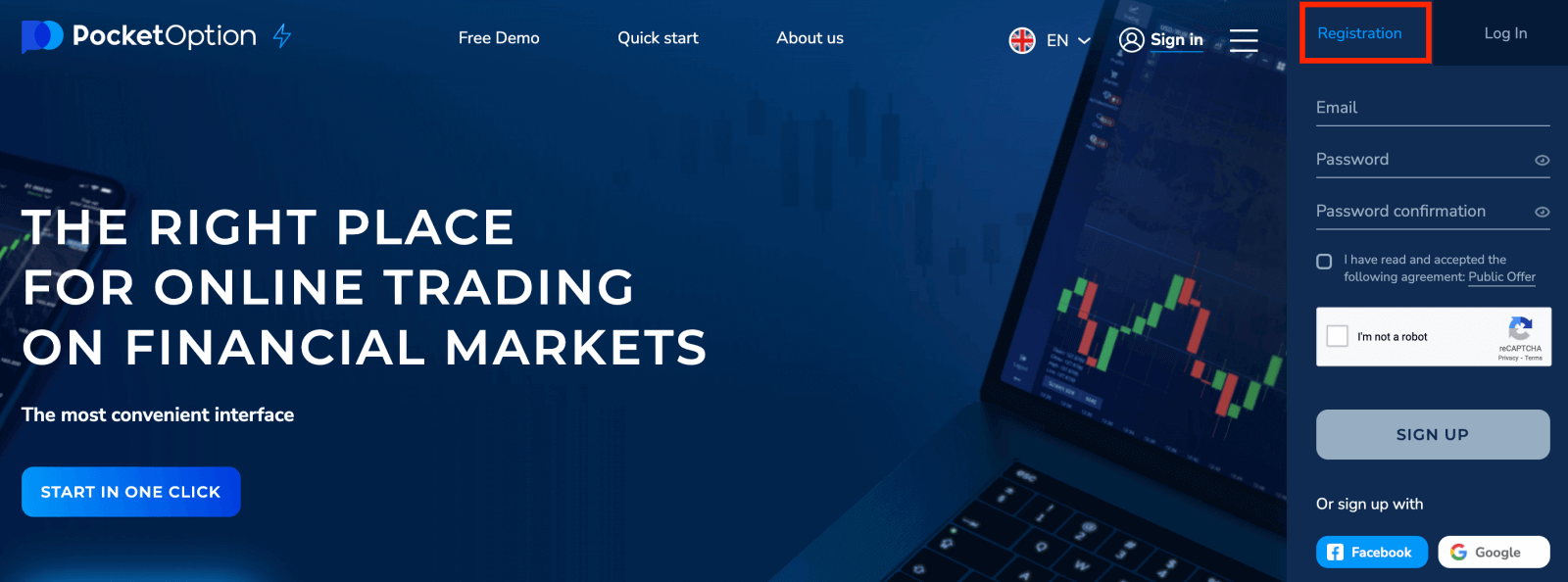
2. За да се регистрирате, трябва да попълните необходимата информация и да кликнете върху „РЕГИСТРАЦИЯ“
- Въведете валиден имейл адрес.
- Създайте силна парола.
- Прочетете и приемете споразумението.
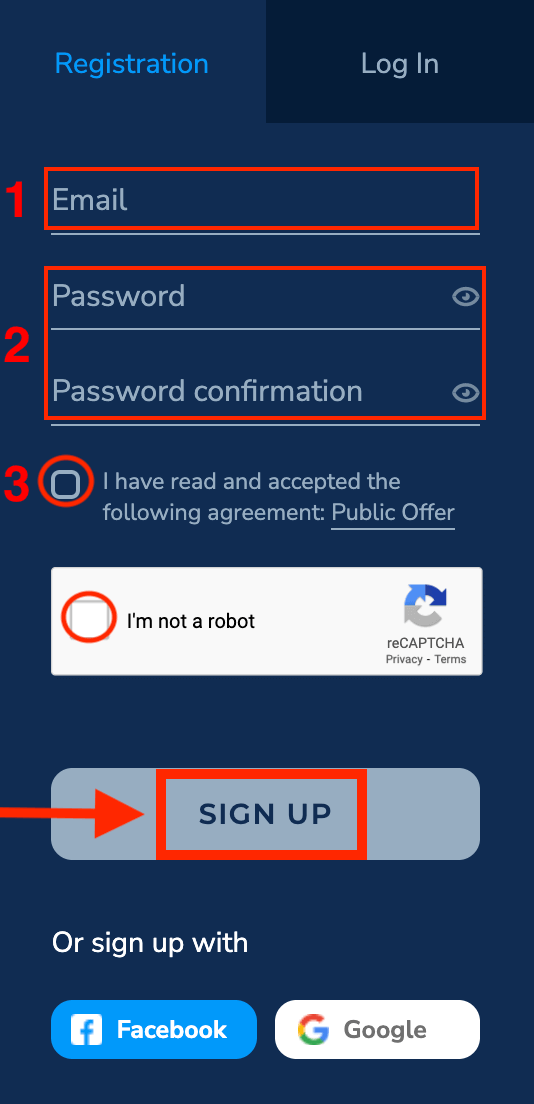
Pocket Option ще изпрати имейл за потвърждение на вашия имейл адрес . Щракнете върху връзката в този имейл, за да активирате акаунта си. Така че ще приключите с регистрацията и активирането на вашия акаунт.
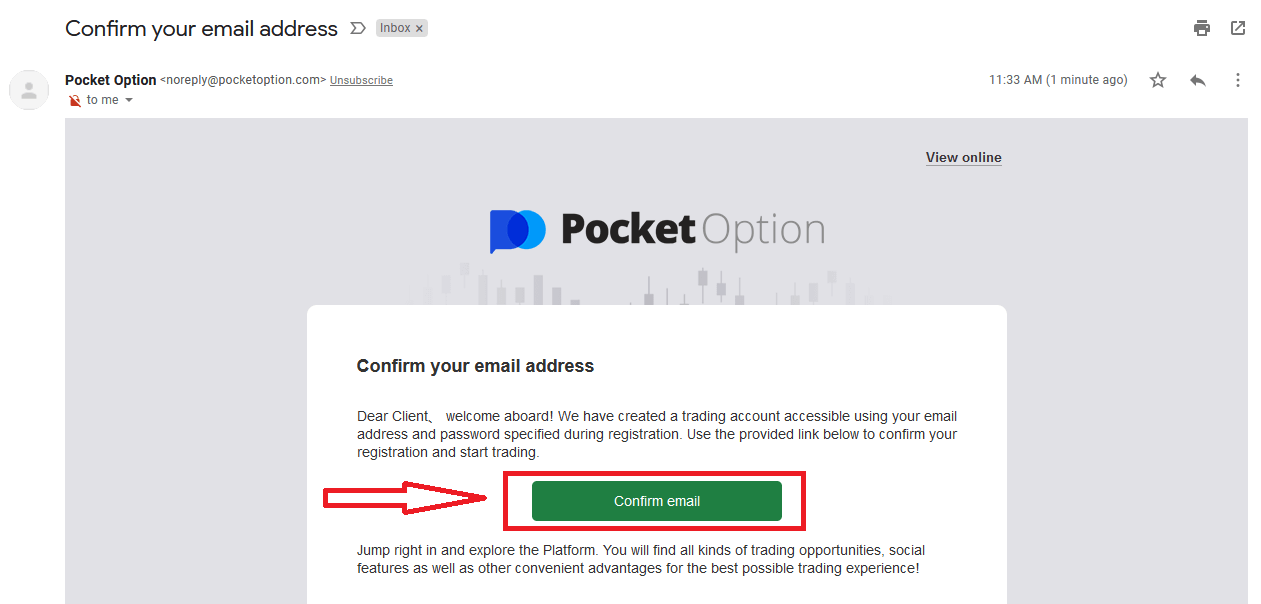
честито! Регистрирахте се успешно и вашият имейл е потвърден.
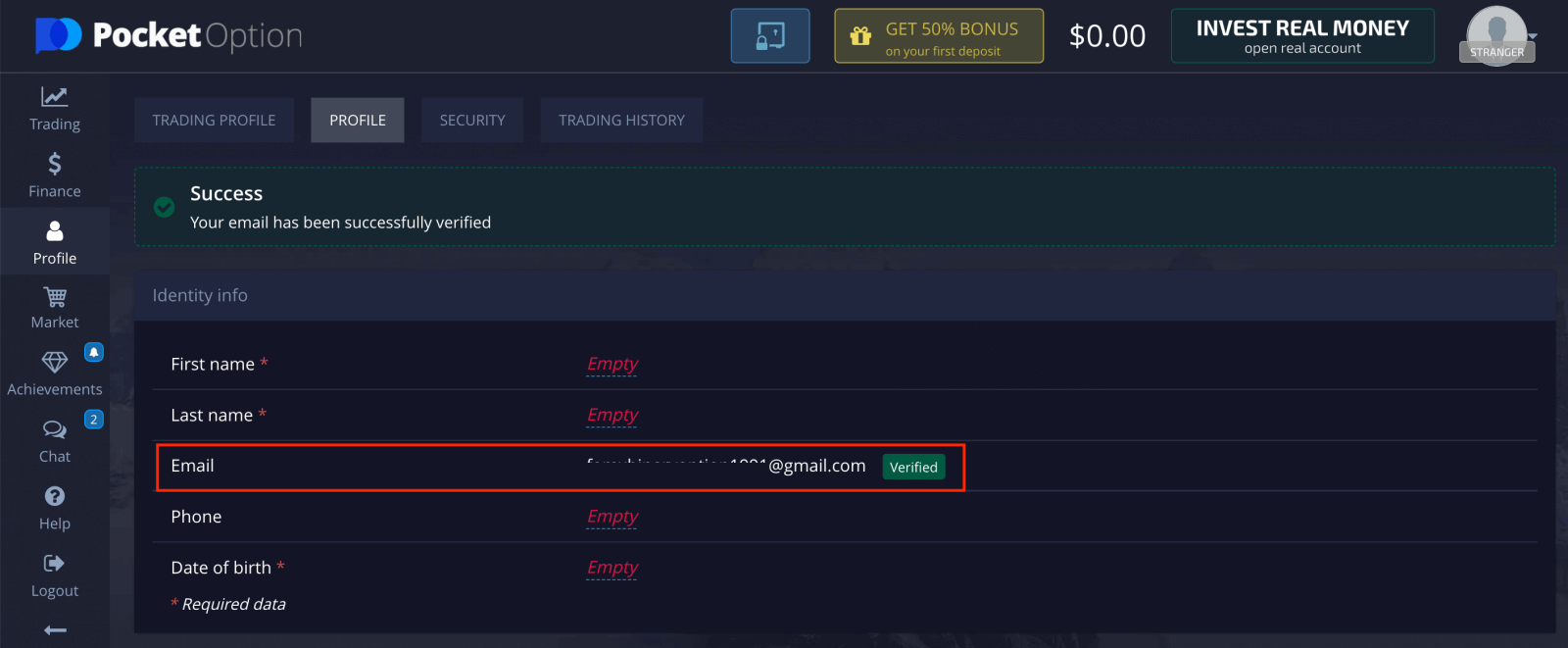
След като се регистрирате, можете да изпробвате безплатен демо акаунт. Демо сметката е предназначена за образователни цели. Това е перфектен инструмент, който ви помага да направите първите си стъпки в търговията, да видите как работи и да се научите как да търгувате. Напредналите търговци могат да практикуват различни стратегии за търговия, без да рискуват собствените си пари. Всички сделки се извършват с помощта на виртуални средства. Инструментите за търговия, котировките и операциите обаче са идентични с реалната сметка.
Щракнете върху „Търговия“ и „Демо сметка за бърза търговия“.
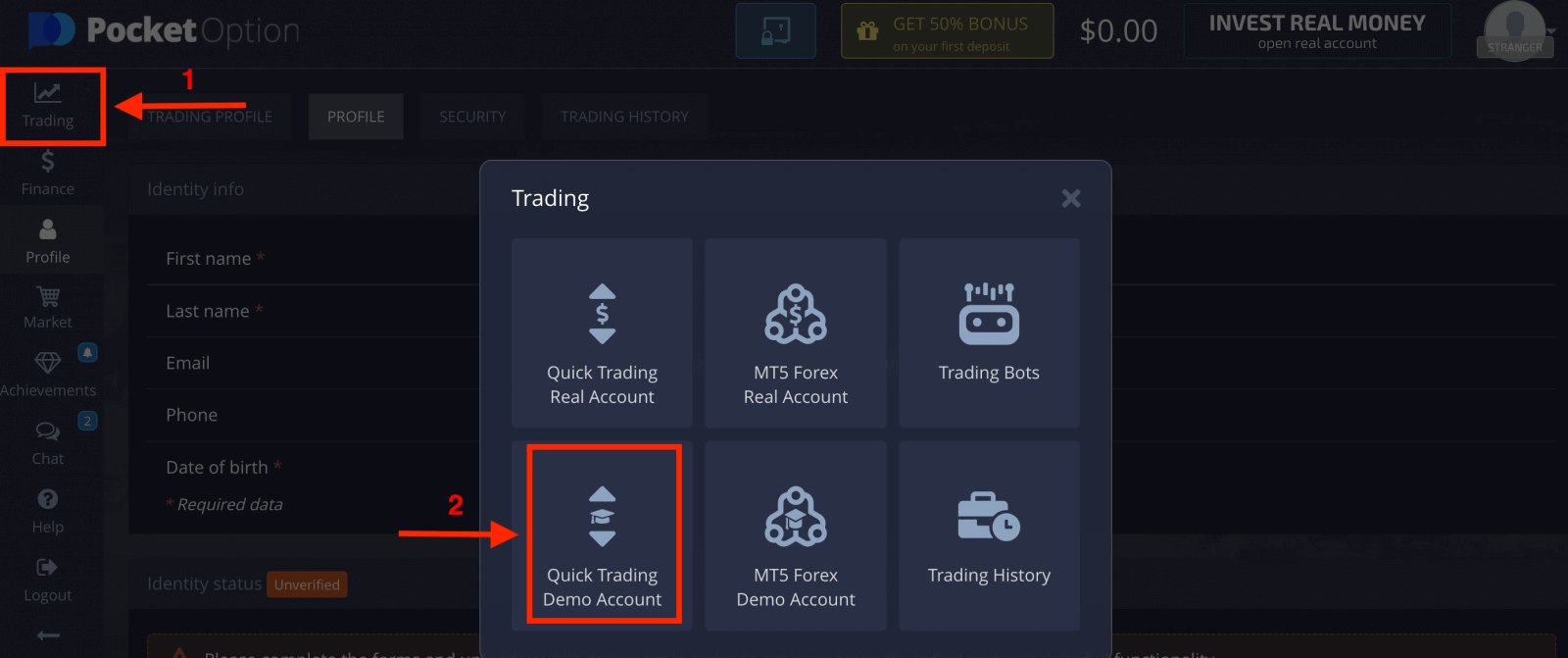
Сега можете да започнете да търгувате. Имате $1000 в демо сметка.
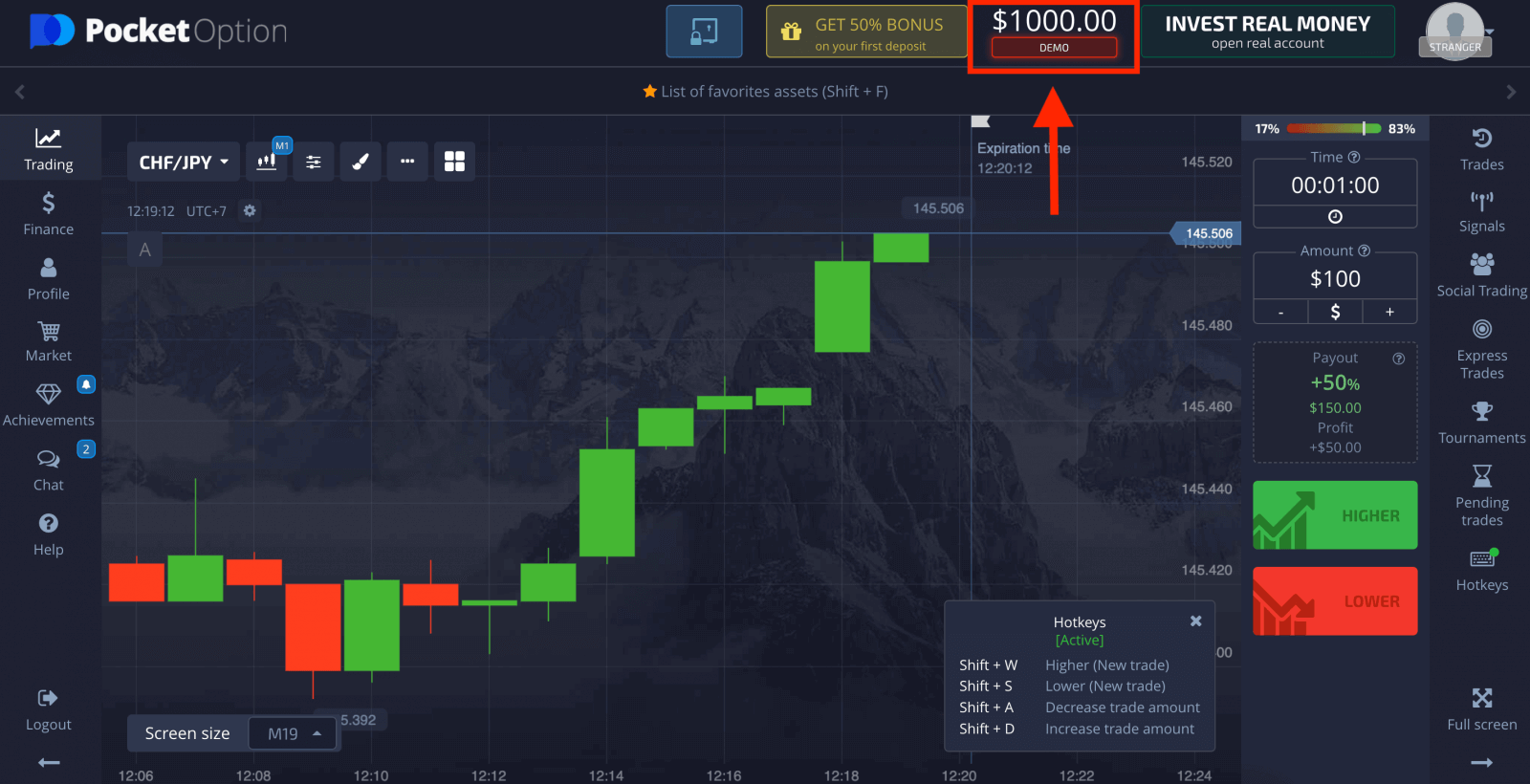
Можете също така да търгувате с реална сметка, щракнете върху „Търговия“ и „Реална сметка за бърза търговия“.

За да започнете да търгувате на живо, трябва да направите инвестиция в акаунта си (Минималната сума на инвестицията е $5).
Как да направите депозит на Pocket Option
Как да регистрирате демо акаунт на Pocket Option във Facebook
Освен това имате възможност да отворите акаунта си през мрежата чрез акаунт във Facebook и можете да го направите само с няколко прости стъпки:1. Щракнете върху бутона Facebook .
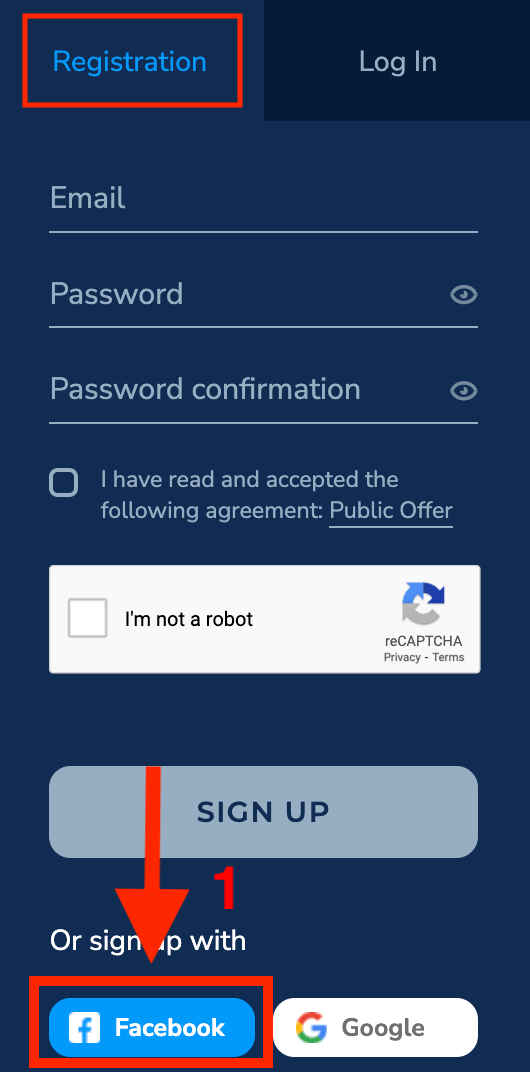
2. Ще се отвори прозорец за влизане във Facebook, където ще трябва да въведете вашия имейл адрес, който сте използвали за регистрация във Facebook.
3. Въведете паролата от вашия Facebook акаунт.
4. Щракнете върху „Вход“.
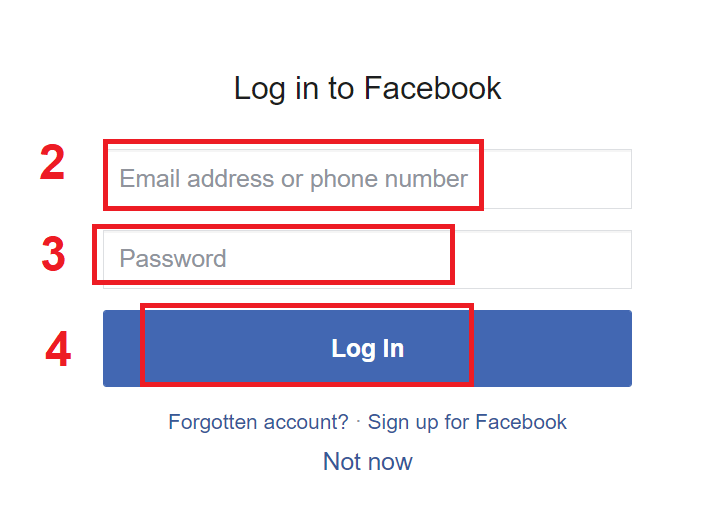
След като щракнете върху бутона „Вход“ , Pocket Option поиска достъп до: Вашето име и профилна снимка и имейл адрес. Щракнете върху Продължи...
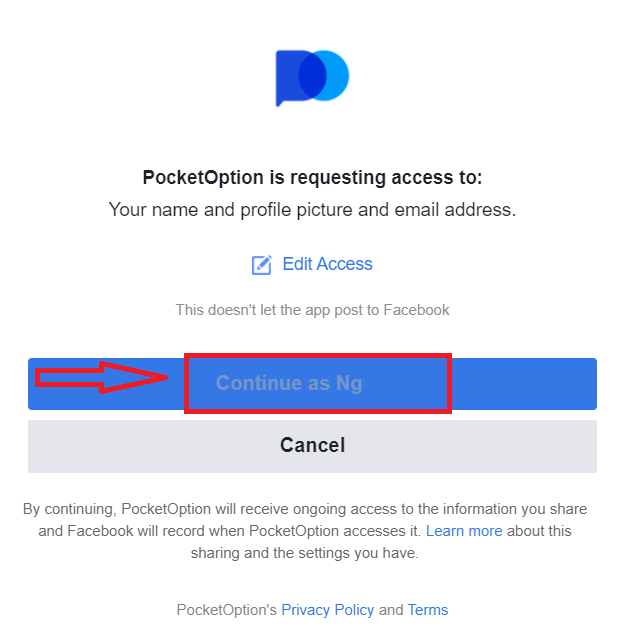
След това ще бъдете автоматично пренасочени към платформата Pocket Option.
Как да регистрирате демо акаунт на Pocket Option в Google
1. За да се регистрирате с акаунт в Google, щракнете върху съответния бутон във формата за регистрация.
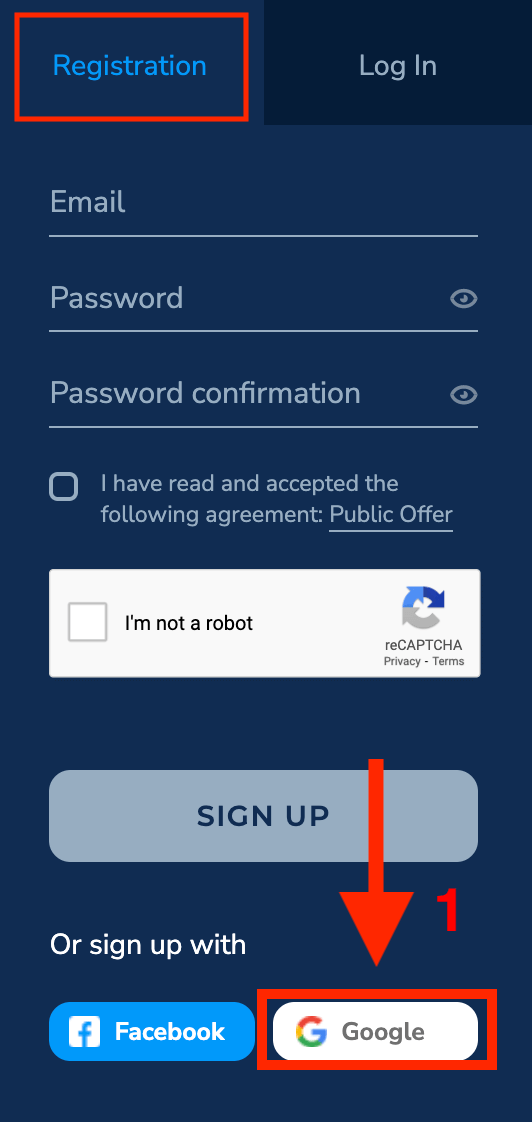
2. В новоотворения прозорец въведете своя телефонен номер или имейл и натиснете "Напред".
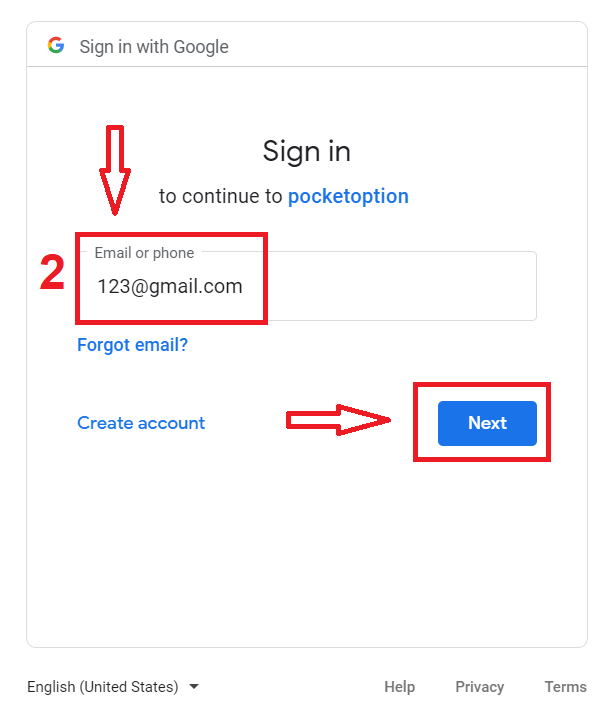
3. След това въведете паролата за вашия акаунт в Google и щракнете върху „Напред“.
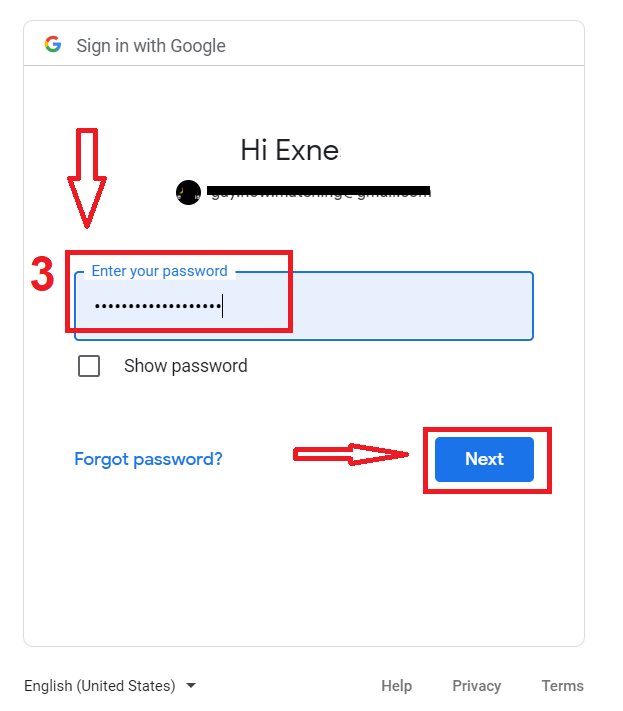
След това ще бъдете отведени до вашия личен акаунт в Pocket Option.
Регистрирайте демо акаунт в приложението Pocket Option App iOS
Ако имате мобилно устройство с iOS, ще трябва да изтеглите приложението Pocket Option от App Store или тук . Просто потърсете „PO Trade“ и го изтеглете на своя iPhone или iPad.
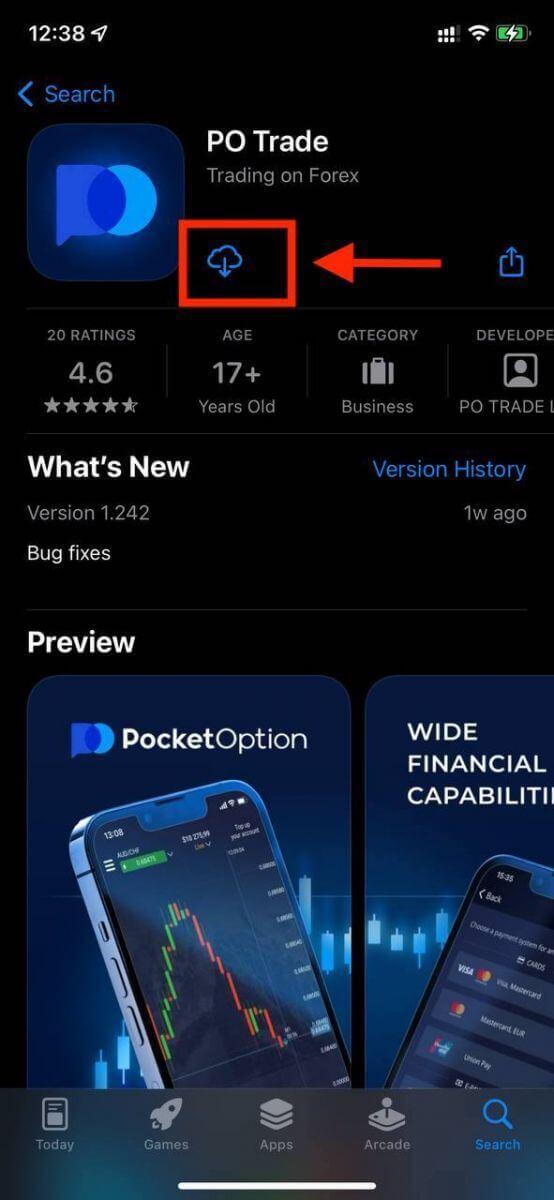
За вас е достъпна и регистрация в мобилната платформа iOS . Кликнете върху „Регистрация“.
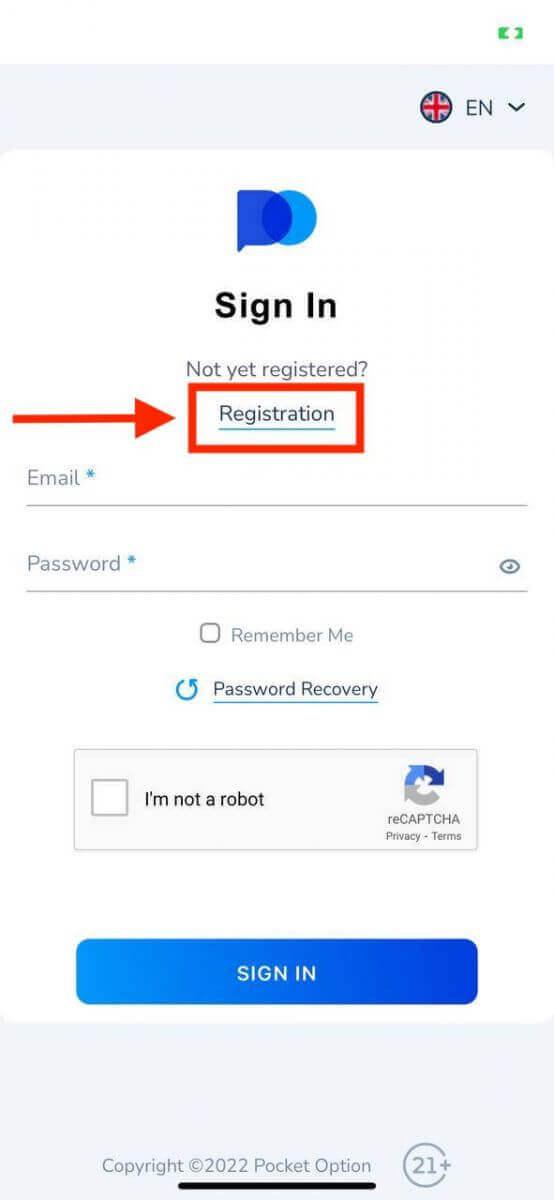
- Въведете валиден имейл адрес.
- Създайте силна парола.
- Проверете споразумението и щракнете върху „РЕГИСТРАЦИЯ“.
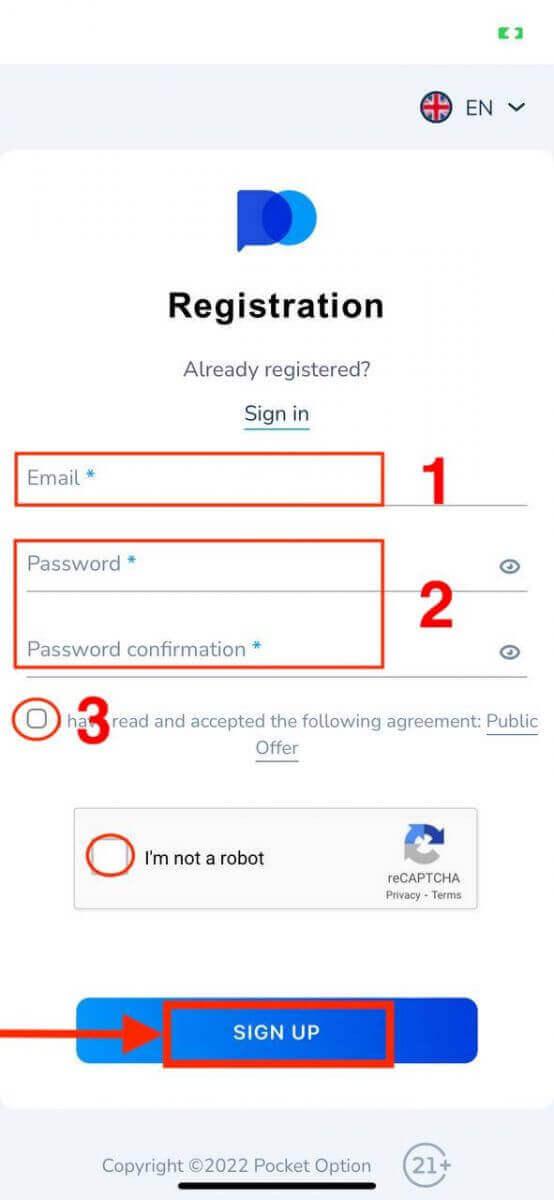
честито! Регистрирахте се успешно. Щракнете върху „Отказ“ , за да търгувате първо с демо сметка.
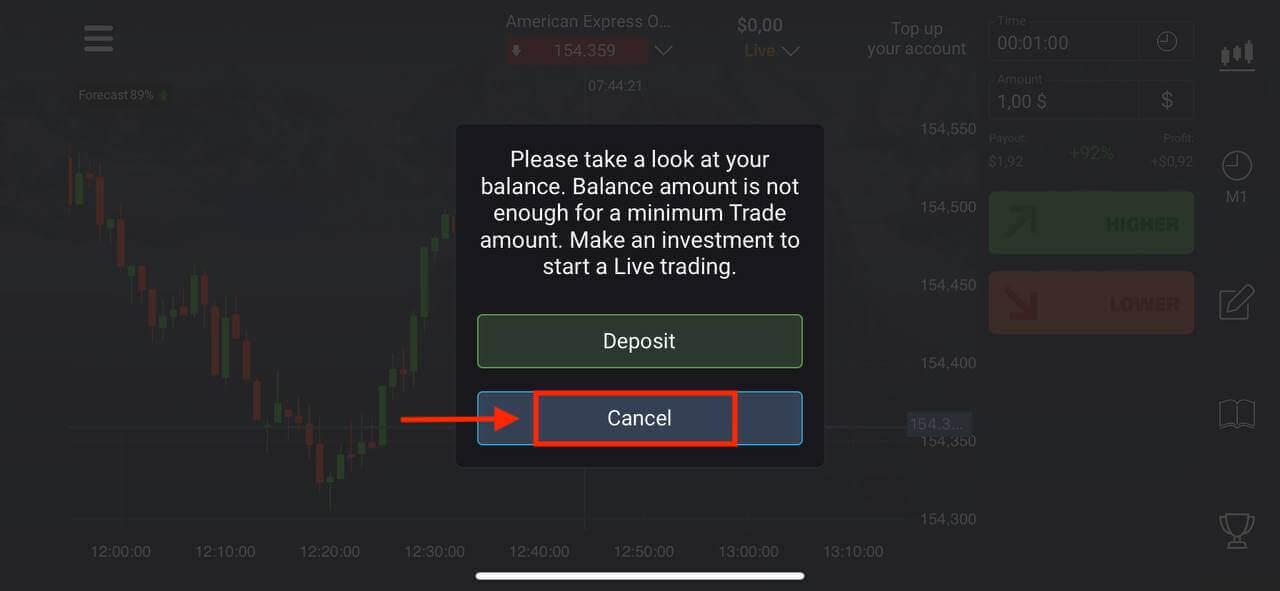
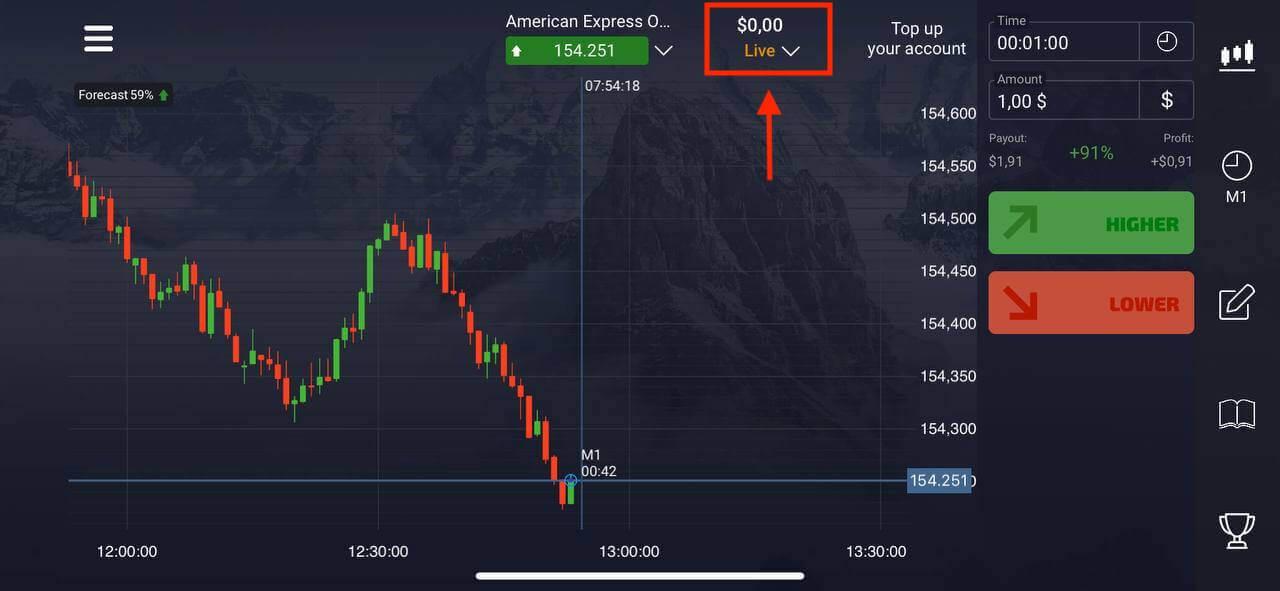
Изберете „Демо акаунт“, за да започнете да търгувате с $1000 в баланс.
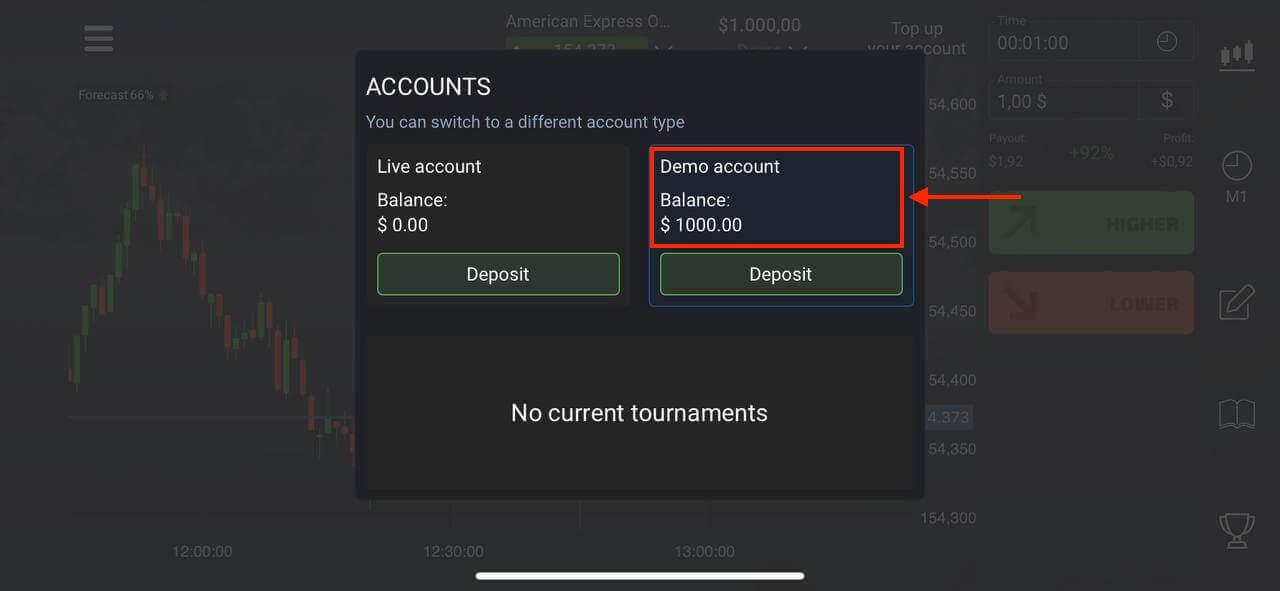
Всички сделки в демо сметката се извършват с помощта на виртуални средства. В същото време списъкът с активи, котировки, индикатори за търговия и сигнали са напълно идентични с тези в реалната сметка. Графиките и процентите на изплащане също са едни и същи, така че демо сметката е идеално средство за практикуване на търговски умения.
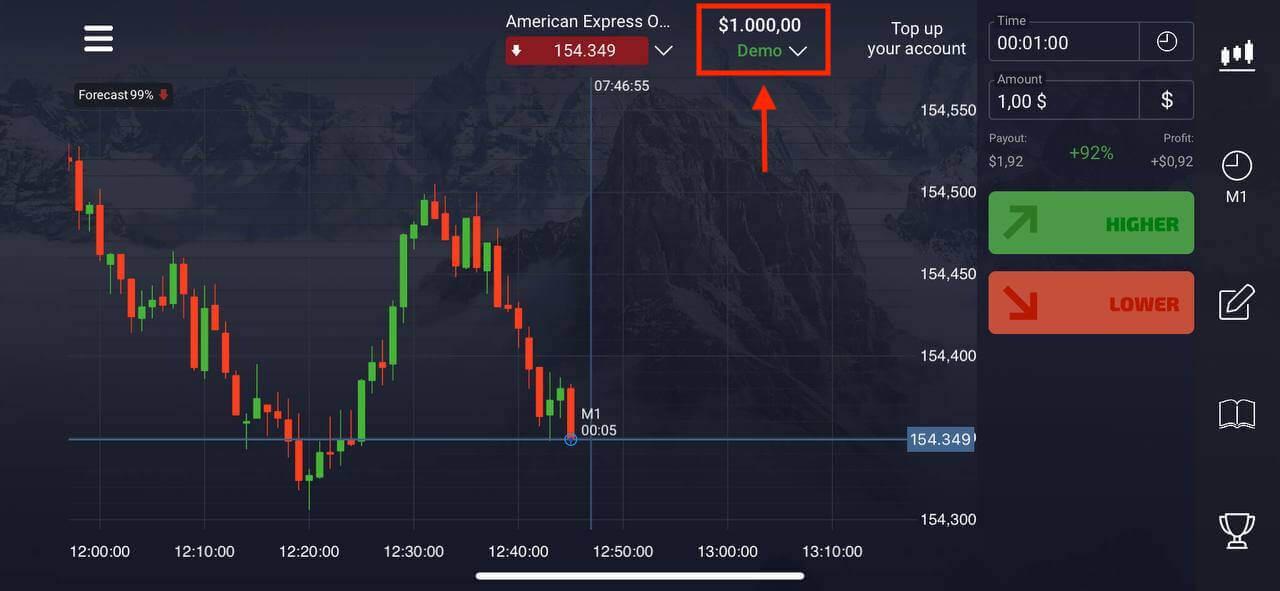
Ако искате да търгувате с реална сметка, щракнете върху „Депозит“ в реалната сметка.
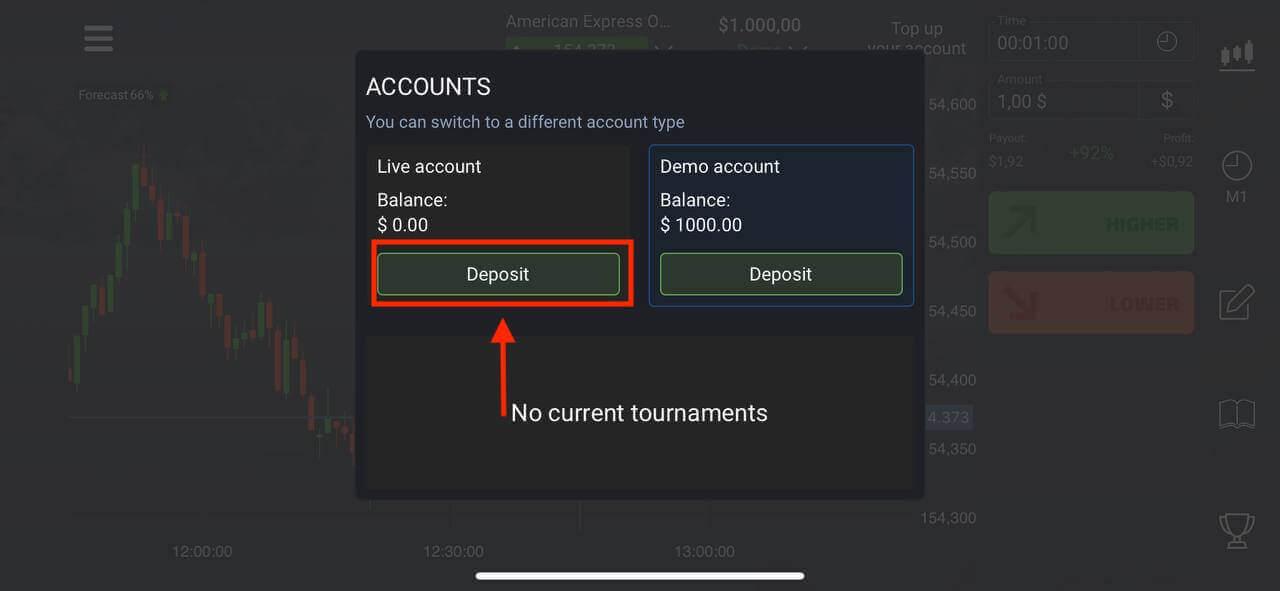
Регистрирайте демо акаунт в приложението Pocket Option за Android
Ако имате мобилно устройство с Android, трябва да изтеглите приложението Pocket Option от Google Play или тук . Просто потърсете „Pocket Option Broker“ и го инсталирайте на вашето устройство.Приложението за търговия с Pocket Option за Android се счита за най-доброто приложение за онлайн търговия. По този начин има висок рейтинг в магазина.
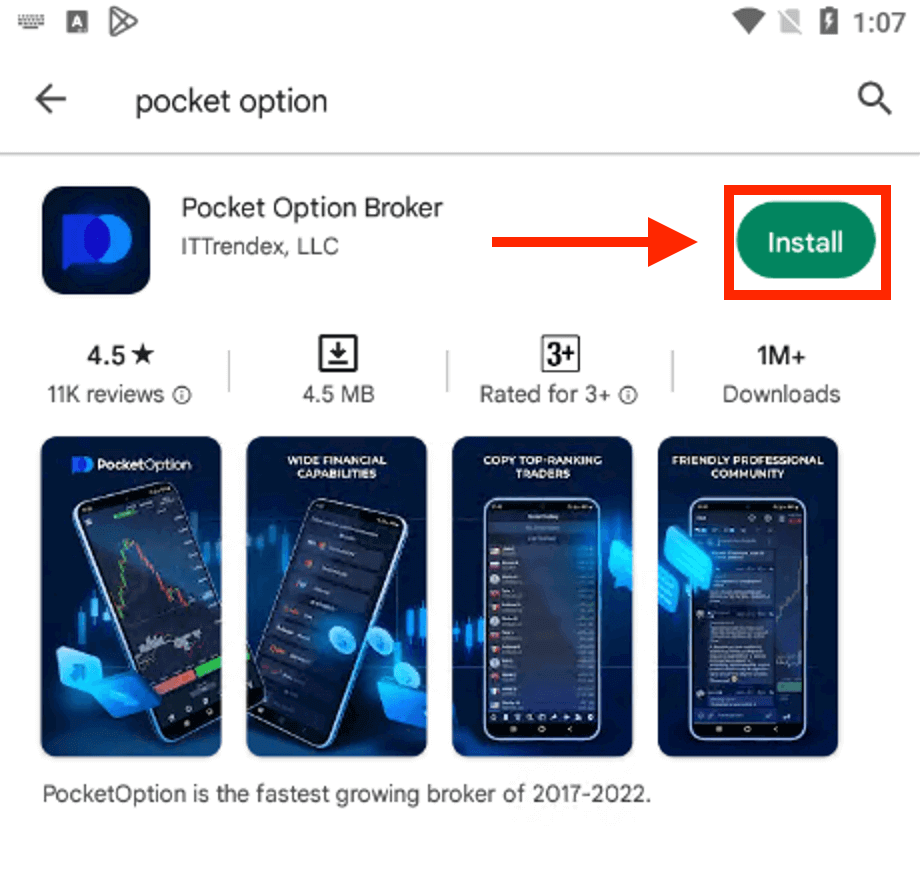
Щракнете върху „Регистрация“ , за да създадете нов акаунт в Pocket Option.
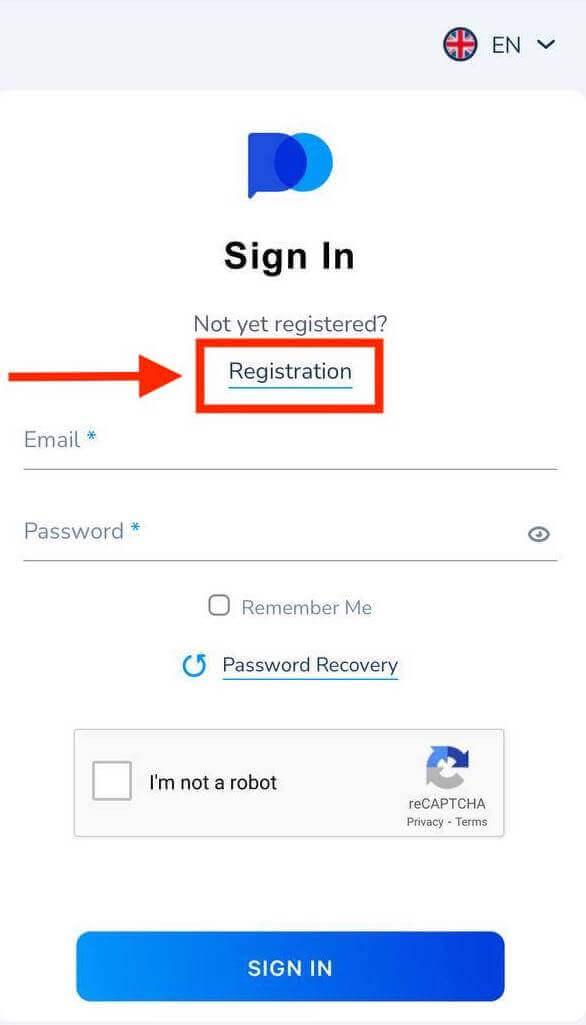
- Въведете валиден имейл адрес.
- Създайте силна парола.
- Проверете споразумението и щракнете върху „РЕГИСТРАЦИЯ“.
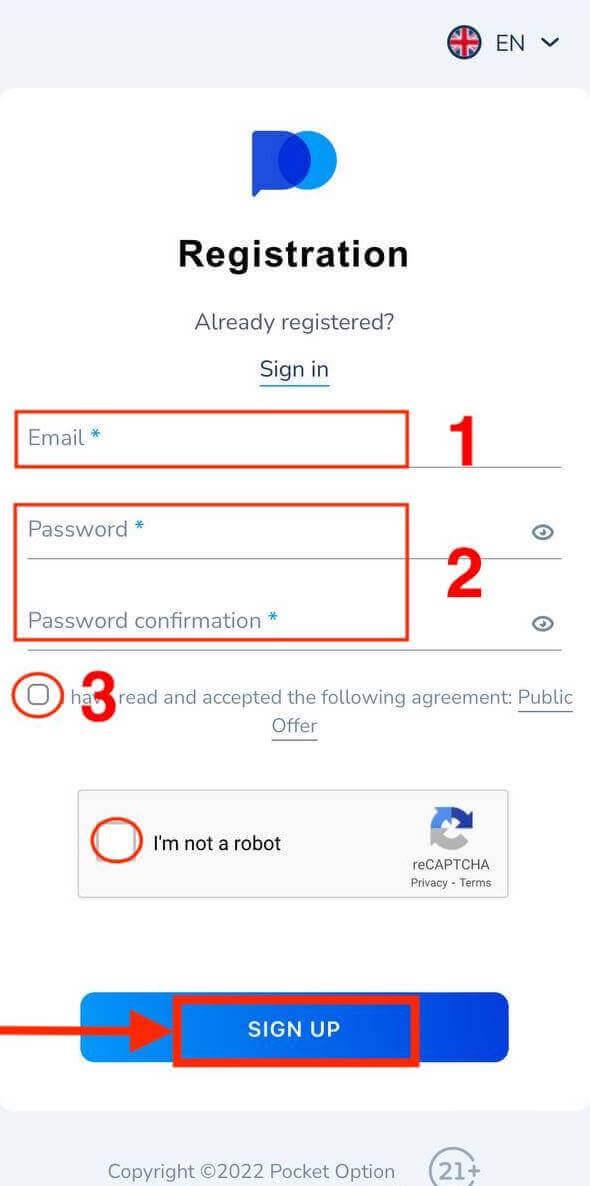
честито! Регистрирахте се успешно. Щракнете върху „Отказ“ за търговия с Демо сметка.
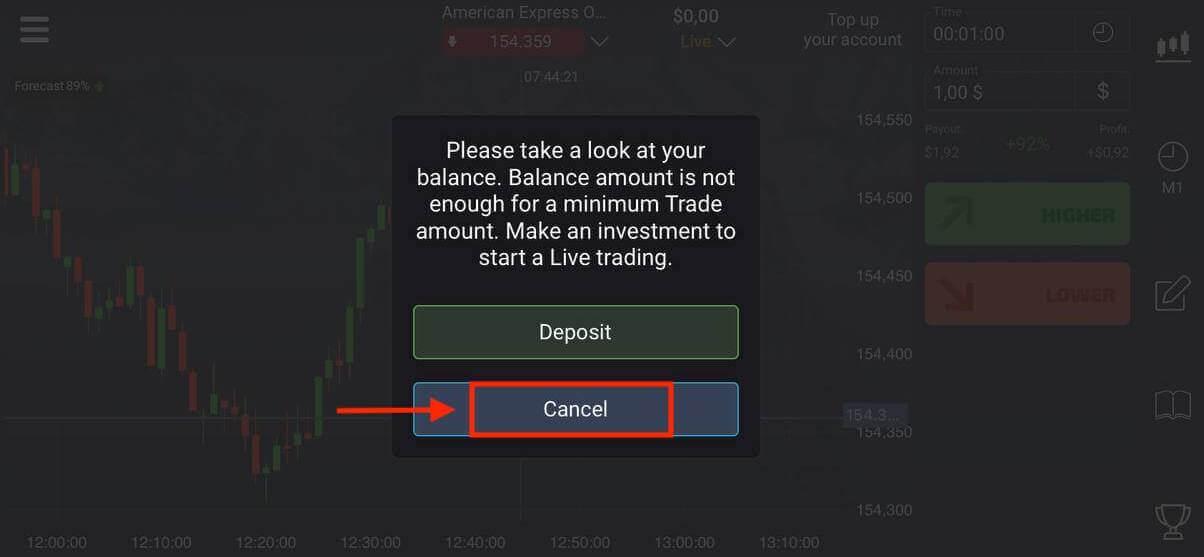
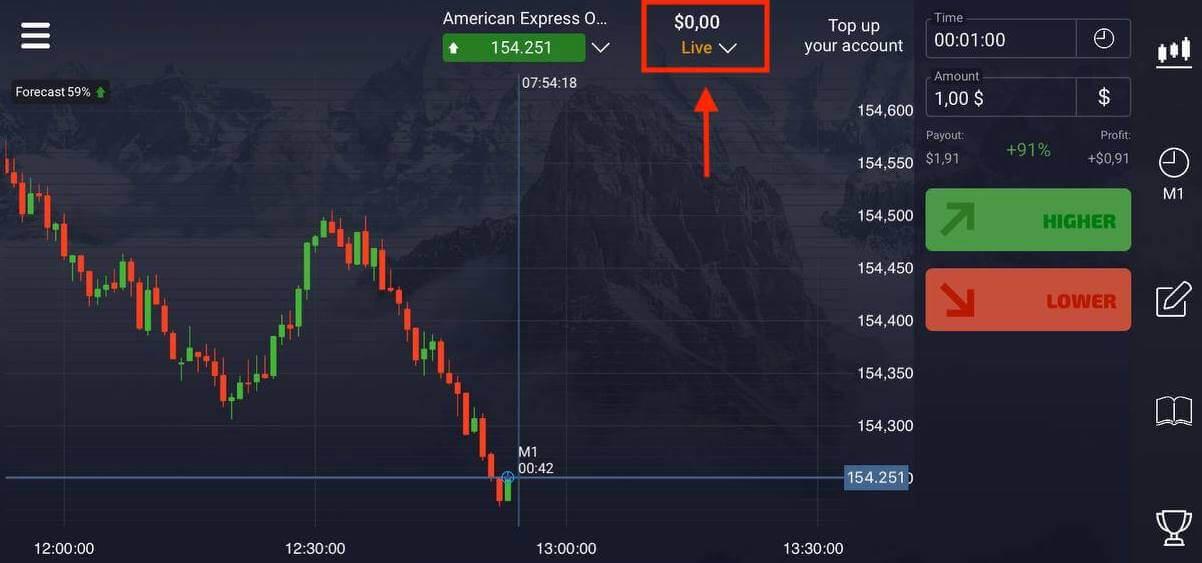
Кликнете върху Демо акаунт.
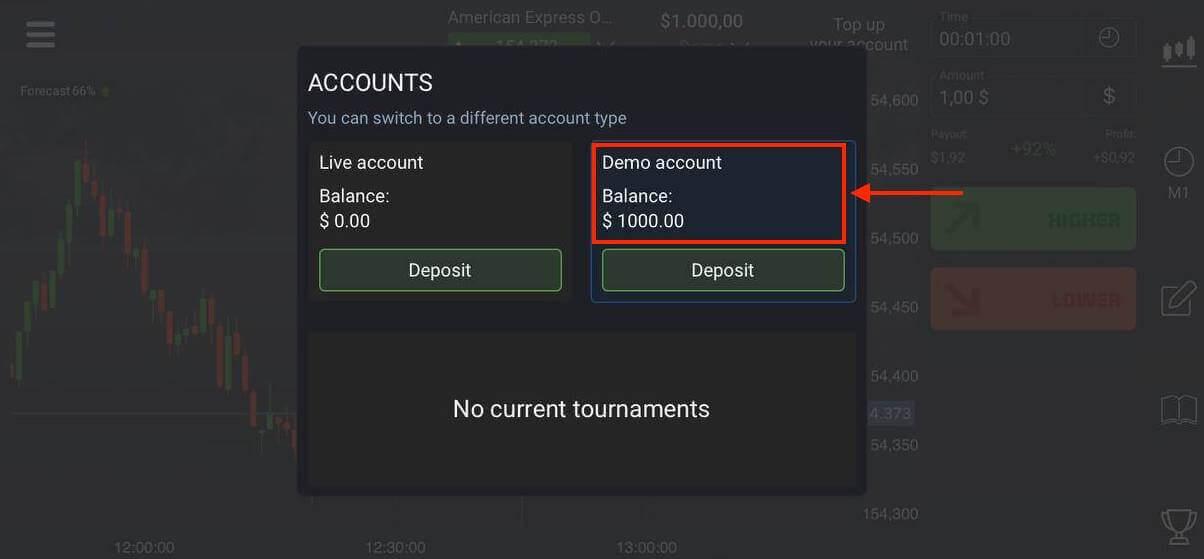
Имате $1000 във вашата Демо сметка.
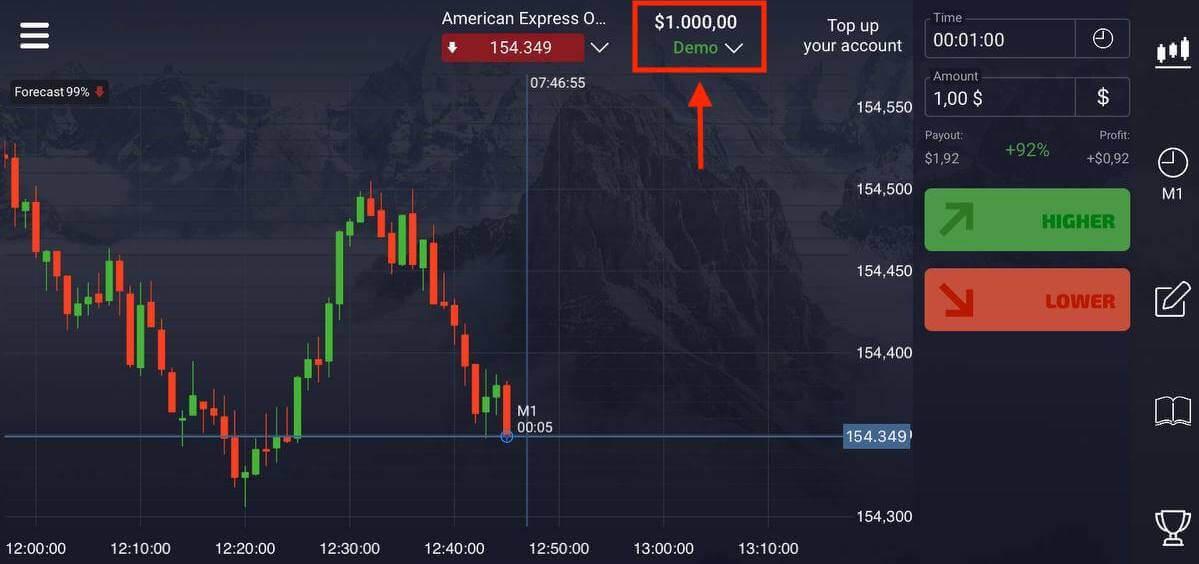
Регистрирайте демо акаунт в Mobile Web
Ако искате да търгувате в мобилната уеб версия на платформата за търговия Pocket Option, можете лесно да го направите. Първоначално отворете браузъра на мобилното си устройство. След това посетете сайта на брокера.
Кликнете върху „Меню“ в горния ляв ъгъл.
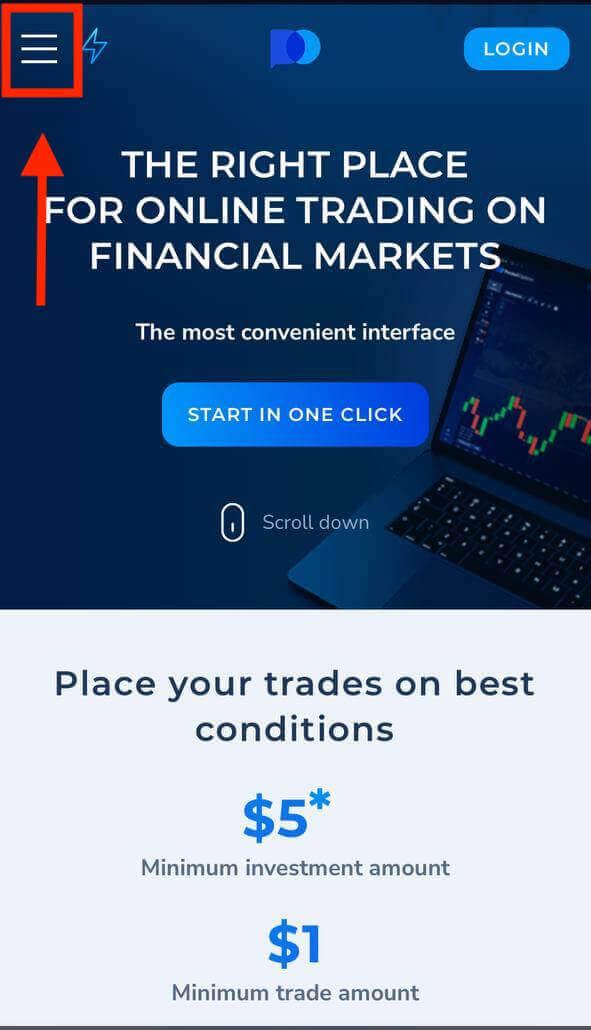
Натиснете бутона "РЕГИСТРАЦИЯ".
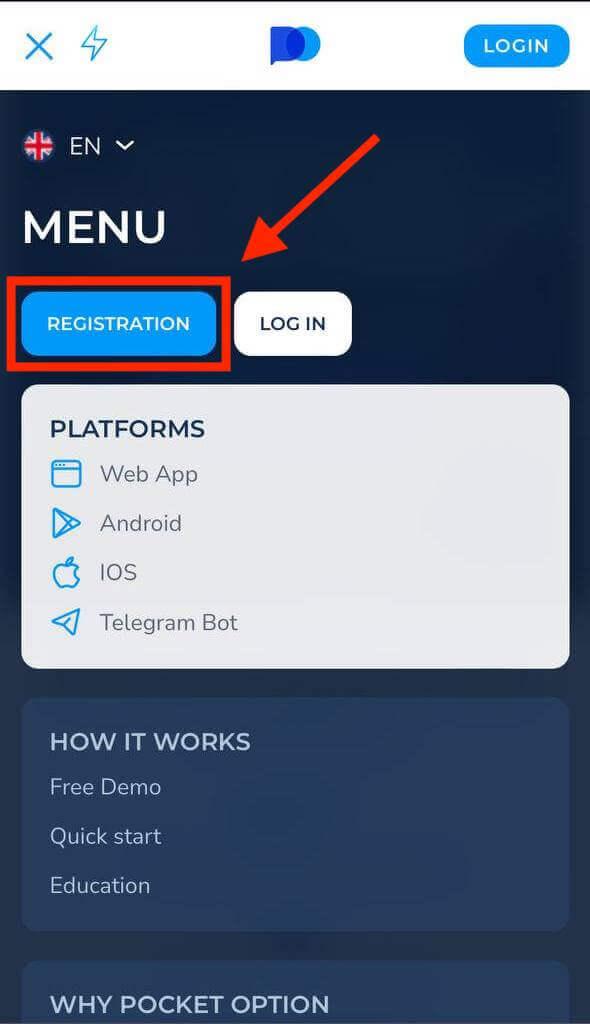
На тази стъпка все още въвеждаме данните: имейл, парола, приемаме „Споразумението“ и натискаме „РЕГИСТРАЦИЯ“.
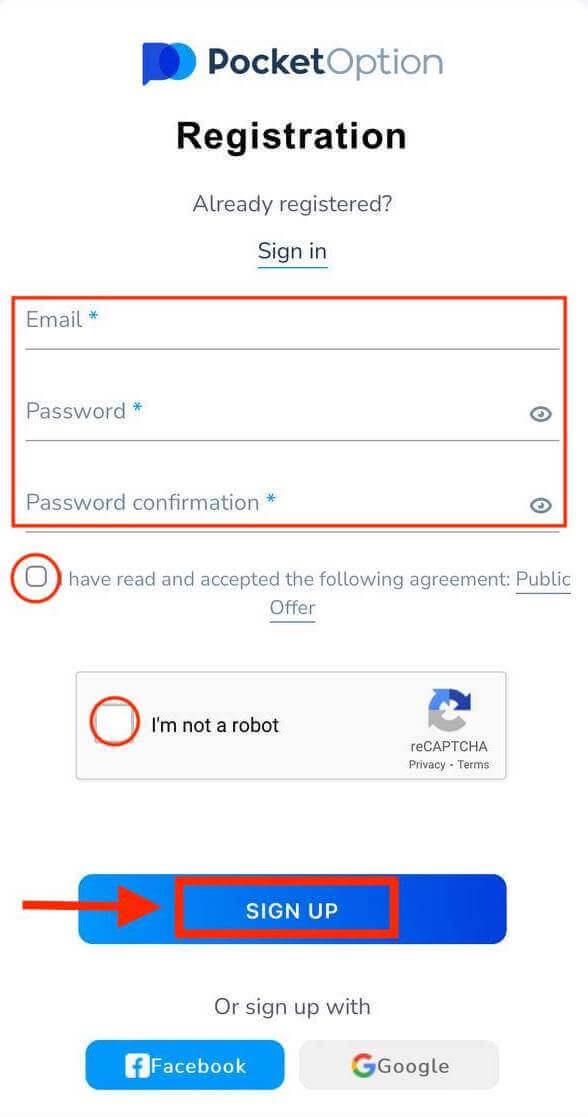
Заповядайте! Вече ще можете да търгувате от мобилната уеб версия на платформата. Мобилната уеб версия на платформата за търговия е абсолютно същата като обикновената й уеб версия. Следователно няма да има проблеми с търговията и прехвърлянето на средства.
Имате $1000 в демо сметка.
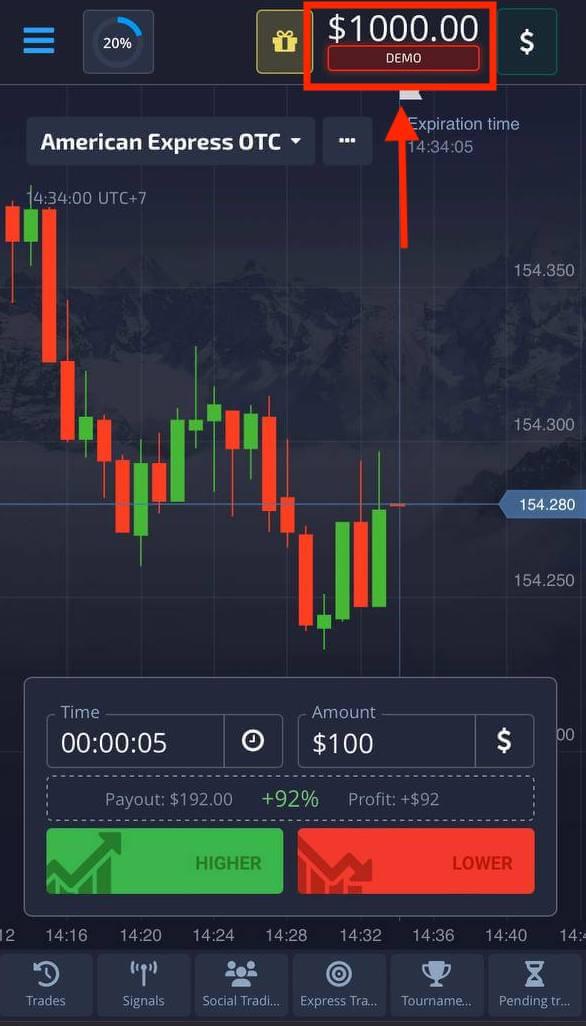
Често задавани въпроси (FAQ)
Мога ли да получа допълнителна печалба от демо сметката?
Демо сметката е инструмент, с който можете да се запознаете с платформата, да практикувате уменията си за търговия с различни активи и да изпробвате нови механики на графика в реално време без рискове.Средствата в демо сметката не са реални. Можете да ги увеличите, като сключите успешни сделки, но не можете да ги изтеглите.
В горното меню щракнете върху демо баланса и изберете опцията „Допълване“, за да добавите произволна сума към вашата демо сметка.
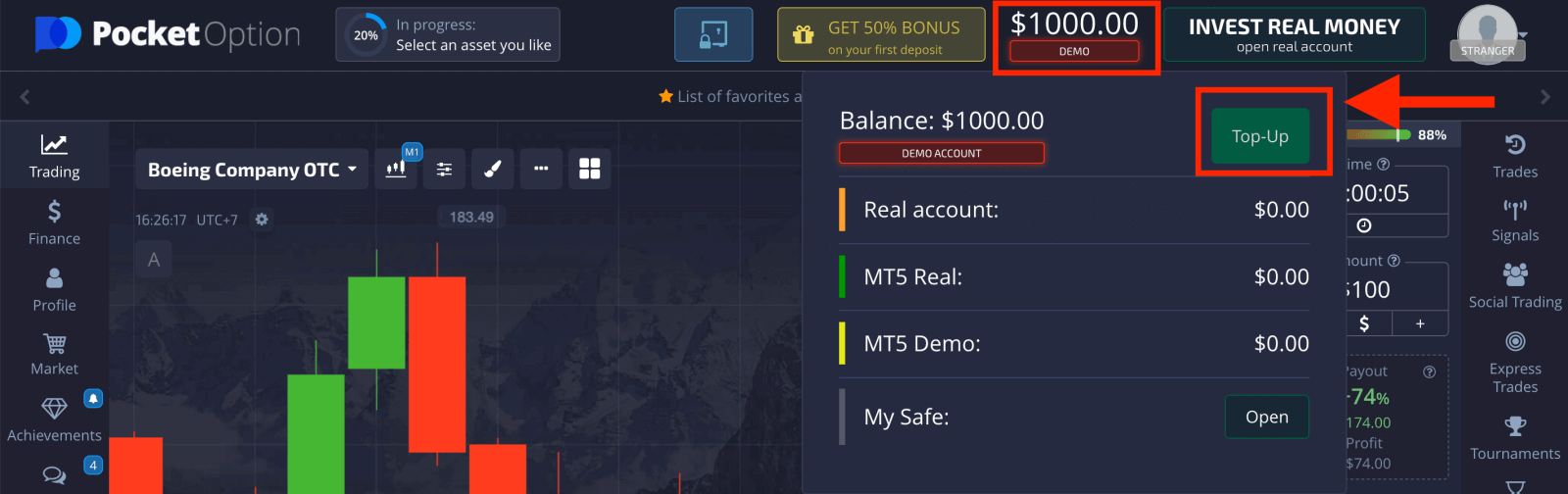
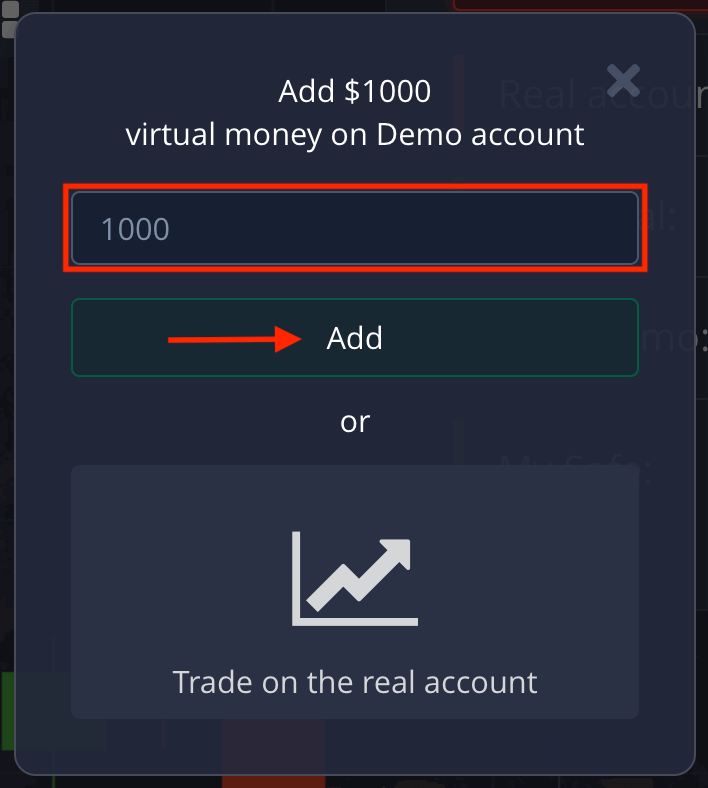
Как да превключите от демо към реален акаунт?
За да превключвате между акаунтите си, изпълнете следните стъпки:
1. Кликнете върху вашия Демо акаунт в горната част на платформата.
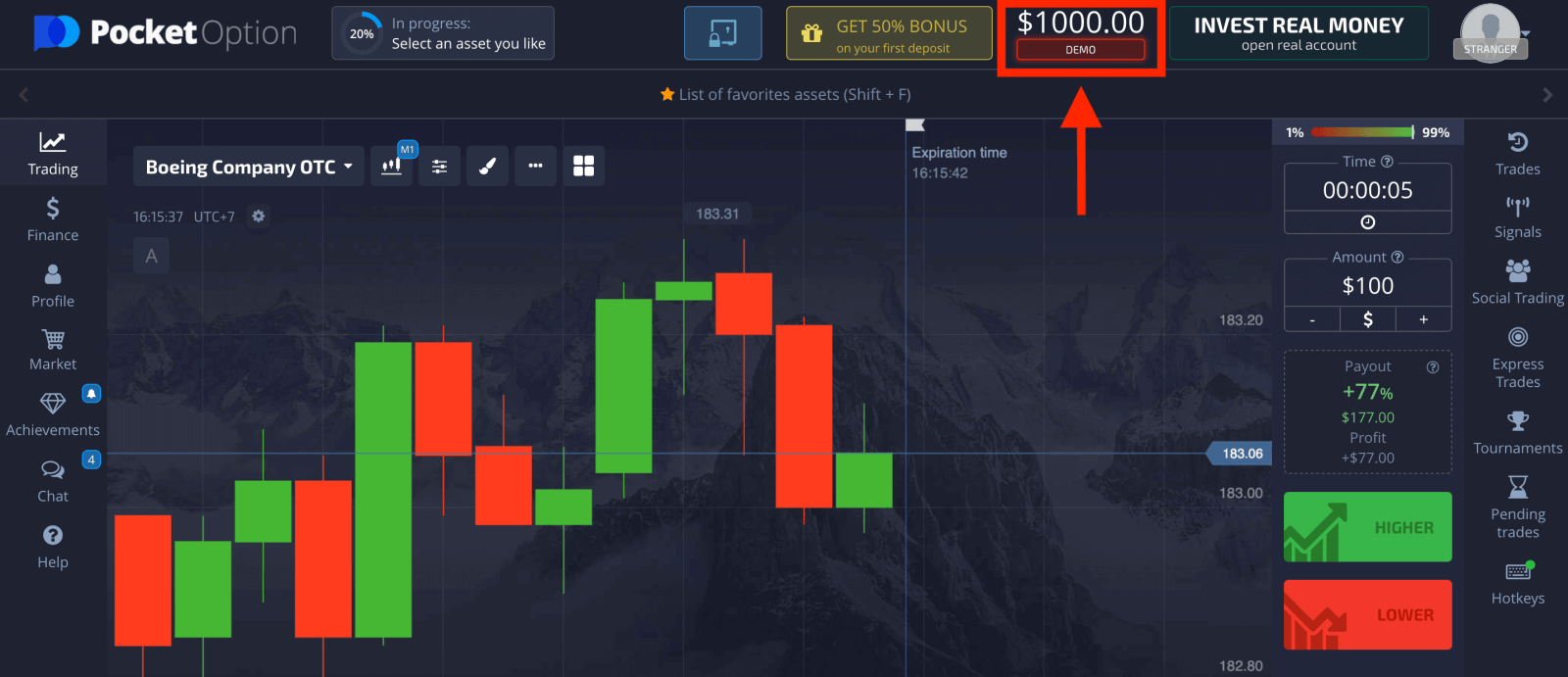
2. Щракнете върху „Реален акаунт“.
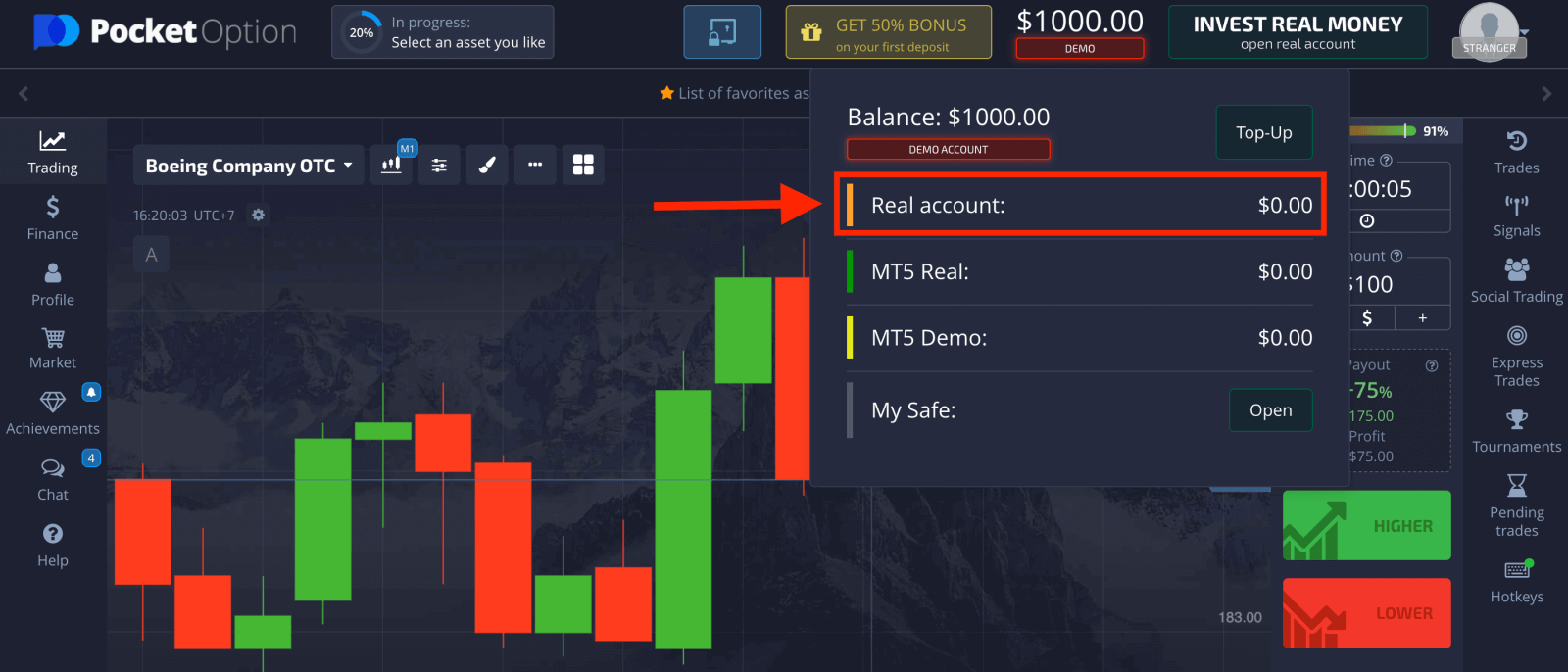
3. След това можете да попълните баланса, за да започнете търговия на живо (Минималната сума на инвестицията е $5).
Как да направите депозит в Pocket Option
Как да търгувате цифрови опции на Pocket Option
Как да търгувате цифрови опции
Подаване на търговска поръчка
Панелът за търговия ви позволява да регулирате настройки като времето за покупка и сумата на сделката. Това е мястото, където правите сделка, опитвайки се да предвидите дали цената ще се покачи (зеленият бутон) или надолу (червеният бутон).
Изберете активи
Можете да избирате между над сто актива, налични на платформата, като валутни двойки, криптовалути, стоки и акции.
Избор на актив по категория
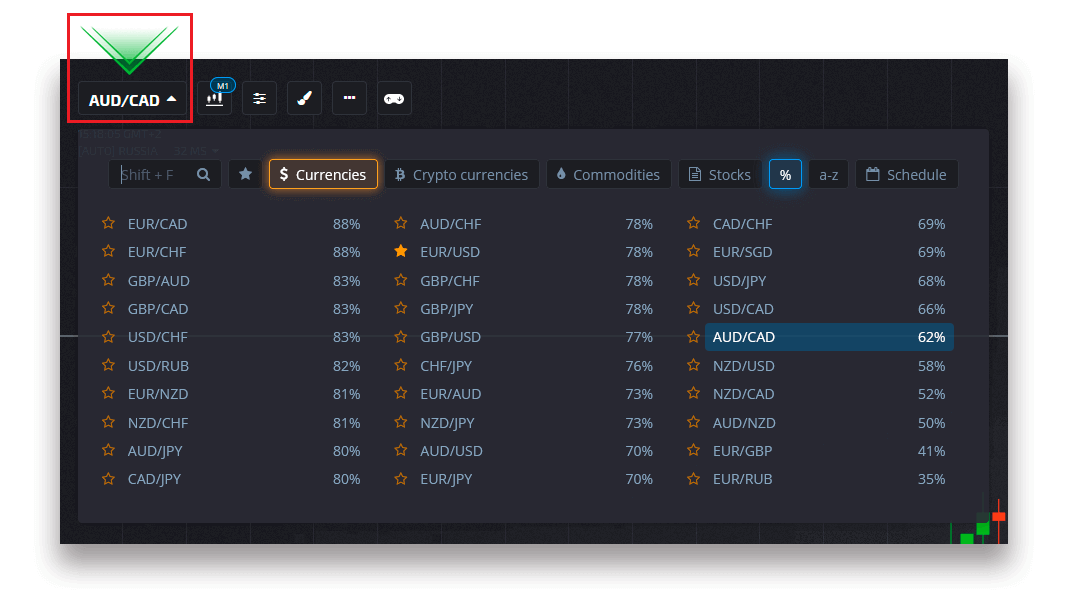
Или използвайте незабавно търсене, за да намерите необходимия актив: просто започнете да въвеждате името на актива.
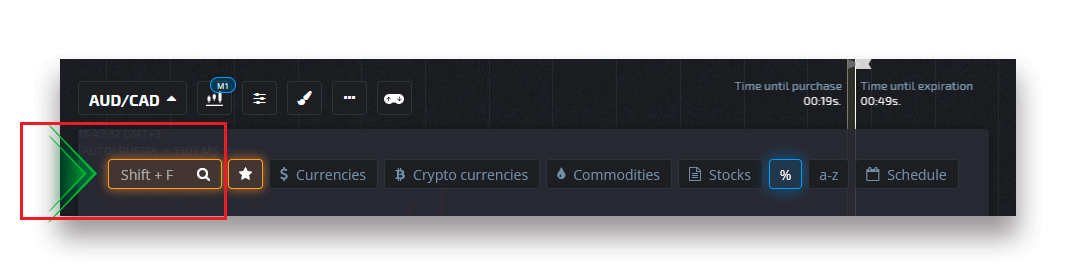
Можете да изберете всяка валутна двойка/криптовалута/стока и акции като любими за бърз достъп. Често използваните активи могат да бъдат маркирани със звезди и ще се показват в лентата за бърз достъп в горната част на екрана.
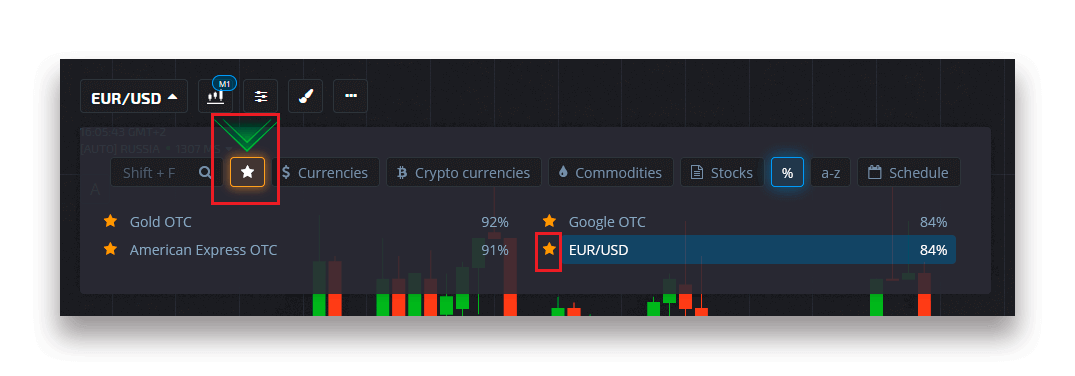
Процентът до актива определя неговата доходност. Колкото по-висок е процентът – толкова по-голяма е печалбата ви в случай на успех.
Пример. Ако сделка за $10 с доходност от 80% приключи с положителен резултат, $18 ще бъдат кредитирани към вашия баланс. $10 е вашата инвестиция, а $8 е печалба.
Задаване на времето за закупуване на дигитална търговия
За да изберете времето за покупка, докато сте в дигитална търговия, щракнете върху менюто „Време на покупка“ (както в примера) в панела за търговия и изберете предпочитаната опция.
Моля, обърнете внимание, че времето за изтичане на сделките при цифрова търговия е времето за покупка + 30 секунди. Винаги можете да видите кога вашата сделка ще затвори на графиката — това е вертикална линия „Време до изтичане“ с таймер.
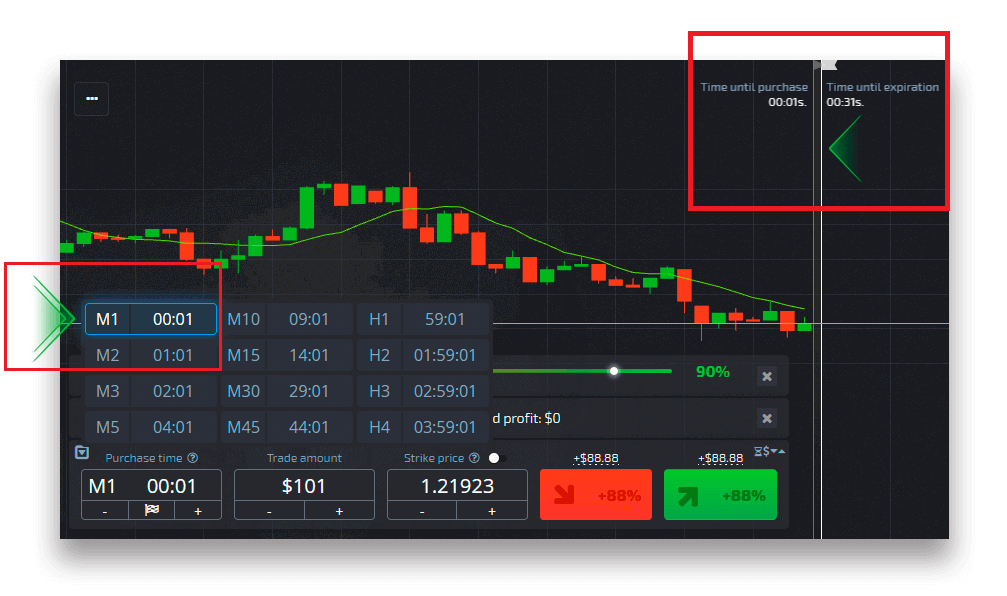
Настройване на времето за покупка за Quick Trading
За да изберете времето за покупка, докато сте в Дигитална търговия, щракнете върху менюто „Време на изтичане“ (както в примера) в панела за търговия и задайте необходимото време.
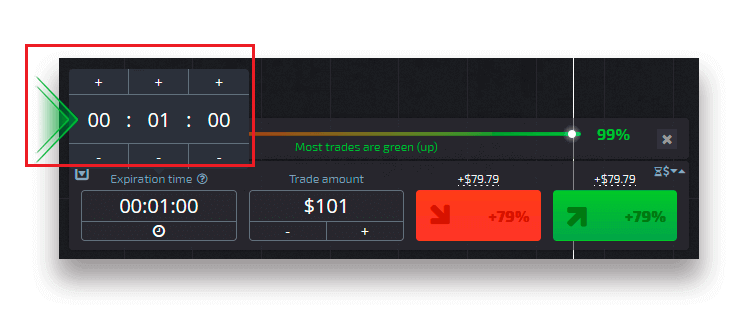
Промяна на сумата на сделката
Можете да промените сумата на сделката, като щракнете върху "-" и "+" в раздела "Сума на търговия" на панела за търговия.
Можете също да щракнете върху текущата сума, което ще ви позволи да въведете необходимата сума ръчно или да я умножите/разделите.
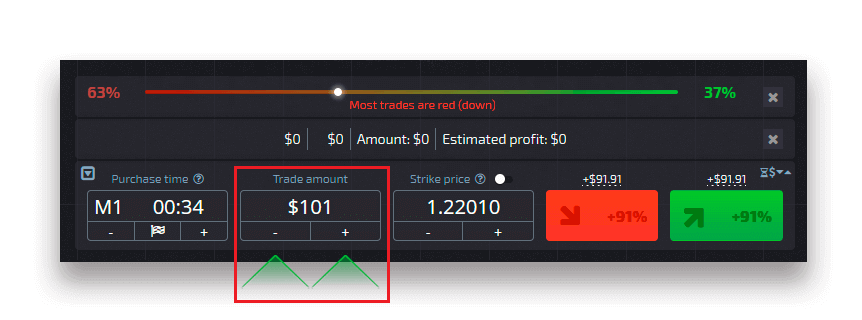
Настройки на цената на изпълнение.
Цената на изпълнение ви позволява да направите сделка на цена, която е по-висока или по-ниска от текущата пазарна цена със съответната промяна в процента на изплащане. Тази опция може да бъде активирана в панела за търговия, преди да направите сделка.
Рискът и потенциалните нива на изплащане зависят от това колко е разликата между пазарната цена и цената на изпълнение. По този начин вие не само предвиждате движението на цените, но и посочвате ценовото ниво, което трябва да бъде достигнато.
За да активирате или деактивирате страйк цената, използвайте съответния превключвател в долния панел за търговия над пазарната цена.
Внимание : Когато страйк цената е активирана, вашите поръчки за търговия ще бъдат поставени над или под текущото пазарно място поради естеството на тази функция. Моля, не се бъркайте с редовните търговски поръчки, които винаги се поставят на пазарни цени.
Внимание : Страйк цените са достъпни само за цифрова търговия.
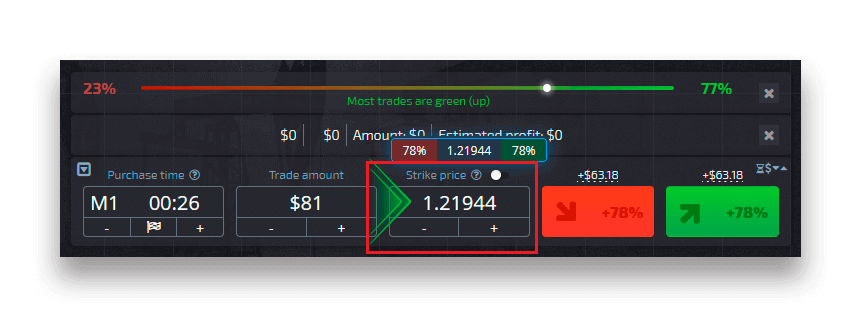
Анализирайте движението на цените на графиката и направете своята прогноза.
Изберете опции нагоре (зелено) или надолу (червено) в зависимост от вашата прогноза. Ако очаквате цената да се повиши, натиснете "Нагоре" и ако мислите, че цената ще се понижи, натиснете "Надолу"
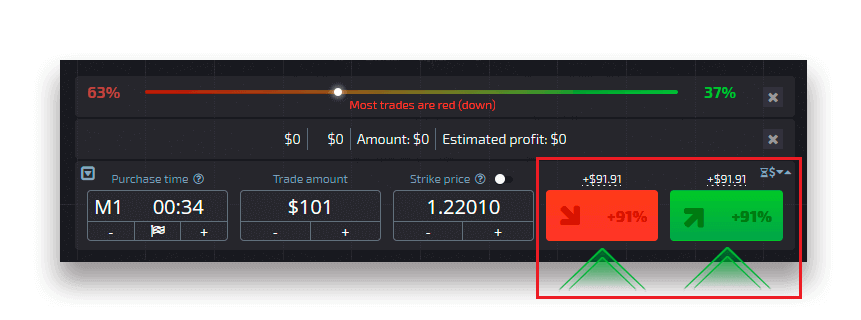
Резултати от търговска поръчка
След като търговска поръчка бъде затворена (време до изтичане на срока), резултатът се маркира съответно като правилно или неправилно.
В случай на правилна прогноза
Вие получавате печалба — общото изплащане, съдържащо първоначално инвестираната сума, както и търговската печалба, която зависи от установените параметри на актива към момента на подаване на поръчката.
В случай на правилна прогноза
Първоначално инвестираната сума към момента на подаване на поръчката остава удържана от баланса на търговската сметка.
Отмяна на отворена сделка
За да отмените сделка преди изтичането й, отидете в секцията „Сделки“ в десния панел на интерфейса за търговия. Там можете да видите всички сделки, които се извършват в момента, и трябва да кликнете върху бутона „Затвори“ до конкретна сделка.
Внимание: Търговията може да бъде отменена само в рамките на първите няколко секунди, след като търговската поръчка е поставена.

Поставяне на експресна търговия
Експресната търговия е съставна прогноза, базирана на няколко събития в няколко търговски актива. Спечелената експресна сделка осигурява изплащане от повече от 100%! Когато активирате режима на експресна търговия, всяко щракване върху зеления или червения бутон ще добавя вашата прогноза към експресната търговия. Изплащанията на всички прогнози в рамките на експресна търговия се умножават, което прави възможно получаването на много по-висока печалба в сравнение с използването на една бърза или цифрова търговия.За достъп до експресна търговия, намерете бутона „Експрес“ в десния панел на интерфейса за търговия.
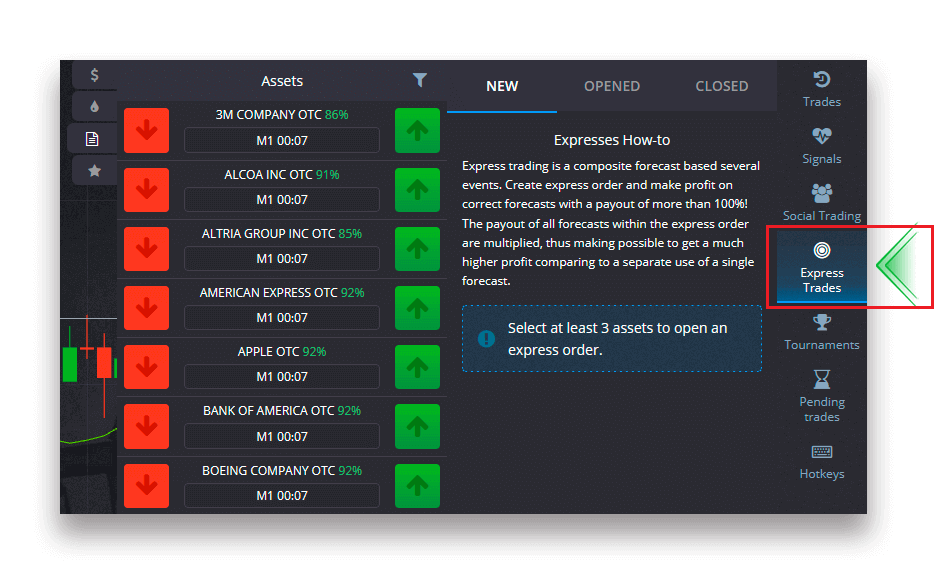
Изберете тип актив, като щракнете върху съответния раздел (1) и след това направете поне две прогнози за различни активи (2), за да направите експресна сделка.
Преглед на отворени експресни поръчки
За да видите вашите активни експресни поръчки, щракнете върху бутона „Експресно“ в десния панел на интерфейса за търговия и изберете раздела „Отворени“.
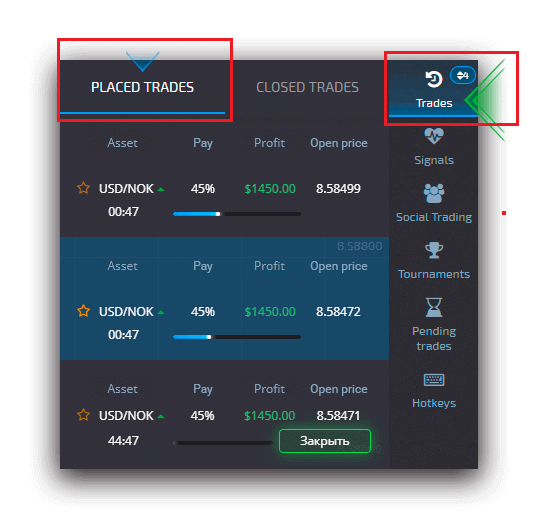
Преглед на затворени експресни поръчки
За да видите вашите затворени експресни поръчки, щракнете върху бутона „Експресно“ в десния панел на интерфейса за търговия и изберете раздела „Затворени“.
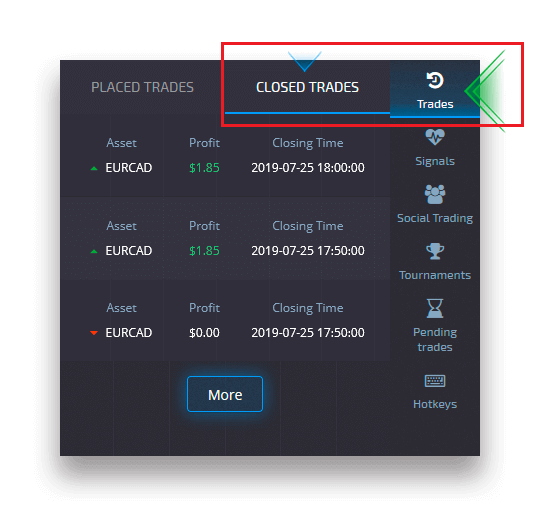
Наблюдение на вашите сделки
Активните търговски сесии могат да се разглеждат, без да напускате интерфейса за търговия и без да превключвате към друга страница. В дясното меню намерете бутона „Сделки“ и щракнете, за да се покаже изскачащо меню с информация за транзакциите за текущата сесия.Показване на отворени сделки
За да видите отворените сделки, отидете в секцията „Сделки“ в десния панел на интерфейса за търговия. Там ще бъдат показани всички сделки, които се извършват в момента.
Показване на затворени сделки
Затворените сделки за търговската сесия могат да бъдат намерени в секцията „Сделки“ (десния панел на интерфейса за търговия).
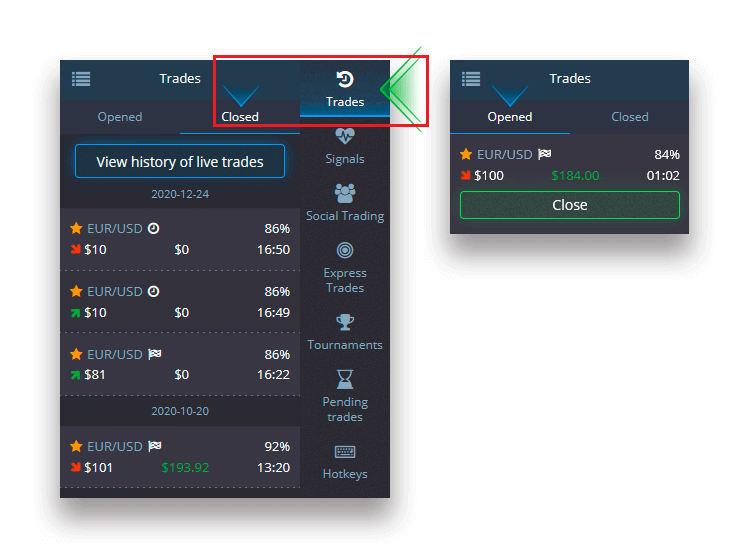
За да видите историята на сделките на живо, щракнете върху бутона „Още“ в този раздел и ще бъдете пренасочени към вашата история на търговия.
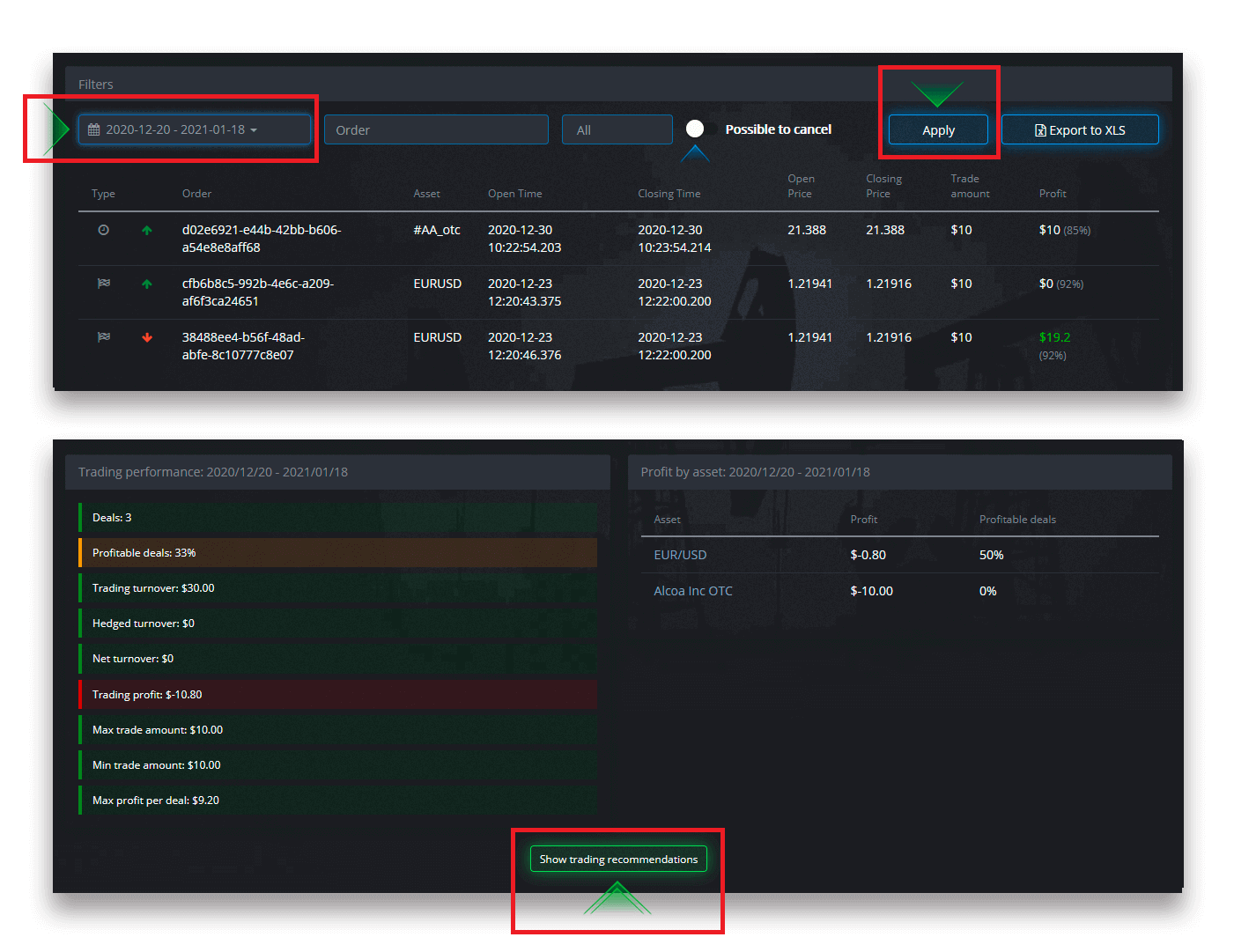
Предстоящи сделки
Предстоящата сделка е функция, която ви позволява да извършвате сделки в определен момент в бъдеще или когато цената на актива достигне определено ниво. С други думи, вашата търговия ще бъде поставена, след като посочените параметри са изпълнени. Можете също така да затворите висяща сделка, преди да бъде поставена, без никакви загуби.
Поставяне на търговска поръчка „По време“
За да поставите отложена поръчка, която се изпълнява „По време“ (в определено време), трябва:
- Изберете актив.
- Щракнете върху часовника и задайте датата и часа, когато искате да бъде направена сделката.
- Задайте минималния процент на изплащане (Имайте предвид, че ако действителният процент на изплащане е по-нисък от този, който сте задали, поръчката няма да бъде отворена).
- Изберете времевата рамка.
- Въведете търговската сума.
- След като сте задали всички параметри, изберете дали искате да поставите пут или кол опция.
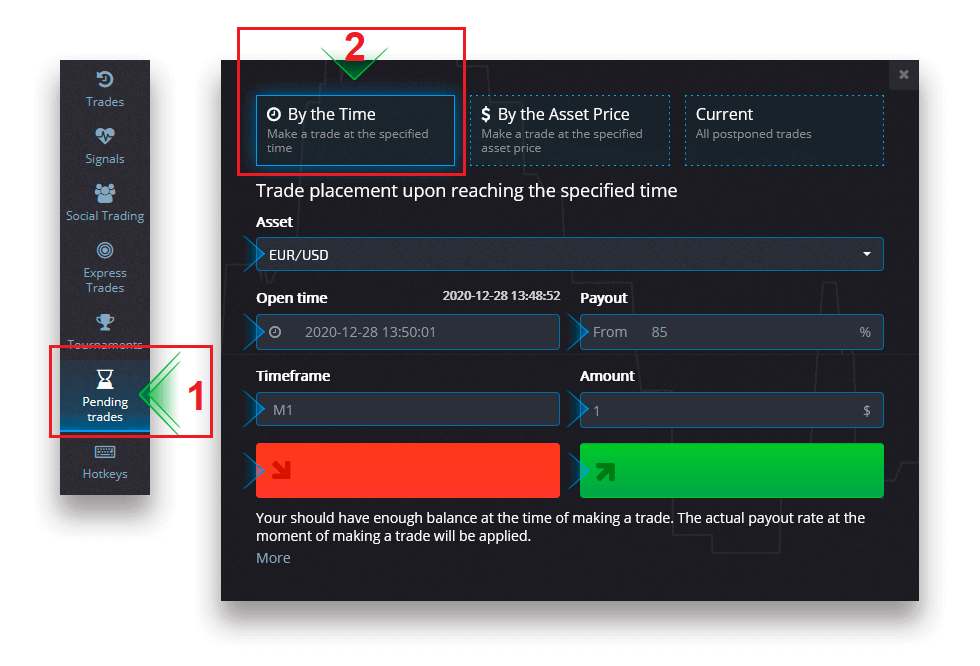
Ще бъде създадена висяща сделка и можете да я проследите в раздела „Текущи“.
Моля, имайте предвид, че трябва да имате достатъчен баланс към момента на изпълнение на чакащата търговска поръчка, в противен случай тя няма да бъде поставена. Ако искате да отмените висяща сделка, щракнете върху „X“ вдясно.
Поставяне на търговска поръчка „По цената на актива“
За да поставите чакаща сделка, която се изпълнява „По цената на актива“, трябва:
- Изберете актив.
- Задайте необходимата цена на отваряне и процент на изплащане. Ако действителният процент на изплащане е по-нисък от този, който сте задали, висящият залог няма да бъде поставен.
- Изберете времевата рамка и сумата на сделката.
- Изберете дали искате да поставите пут или кол опция.
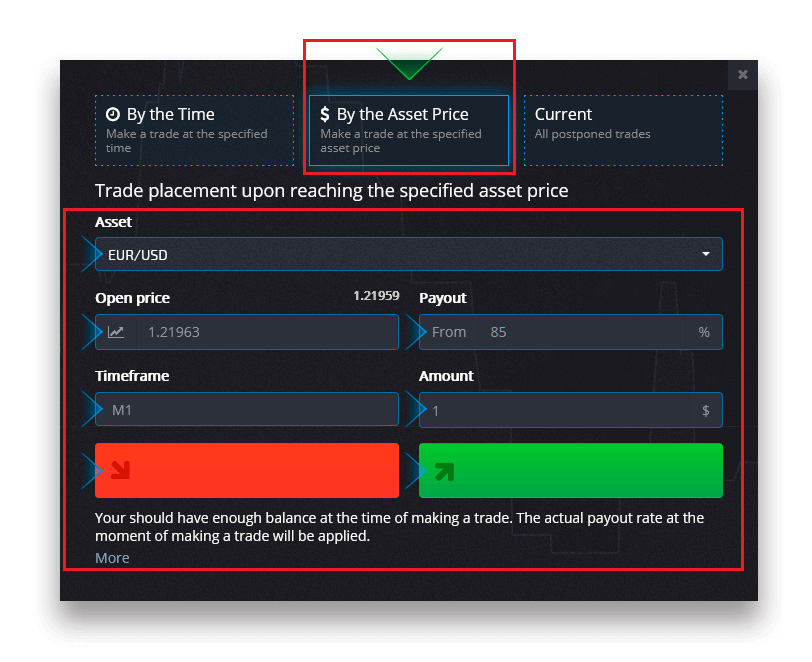
Ще бъде създадена висяща сделка и можете да я проследите в раздела „Текущи“.
Моля, имайте предвид, че трябва да имате достатъчен баланс към момента на изпълнение на чакащата търговска поръчка, в противен случай тя няма да бъде поставена. Ако искате да отмените висяща сделка, щракнете върху „X“ вдясно.
Внимание: Предстояща сделка, изпълнена "По цената на актива", се отваря със следващия тик след достигане на определеното ценово ниво.
Отмяна на чакаща търговска поръчка
Ако искате да отмените чакаща сделка, щракнете върху бутона "X" в раздела на текущите чакащи поръчки.
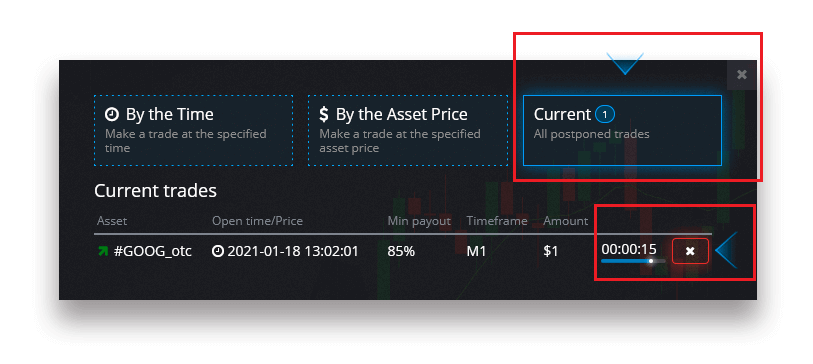
Често задавани въпроси (FAQ)
Разлики между цифрова и бърза търговия
Дигиталната търговия е конвенционален тип търговска поръчка. Търговецът посочва една от фиксираните времеви рамки за „време до покупка“ (M1, M5, M30, H1 и т.н.) и поставя сделка в рамките на тази времева рамка. На графиката има половинминутен „коридор“, състоящ се от две вертикални линии — „време до покупка“ (в зависимост от зададения период от време) и „време до изтичане“ („време до покупка“ + 30 секунди).
Така дигиталната търговия винаги се извършва с фиксиран час на затваряне на поръчката, който е точно в началото на всяка минута.
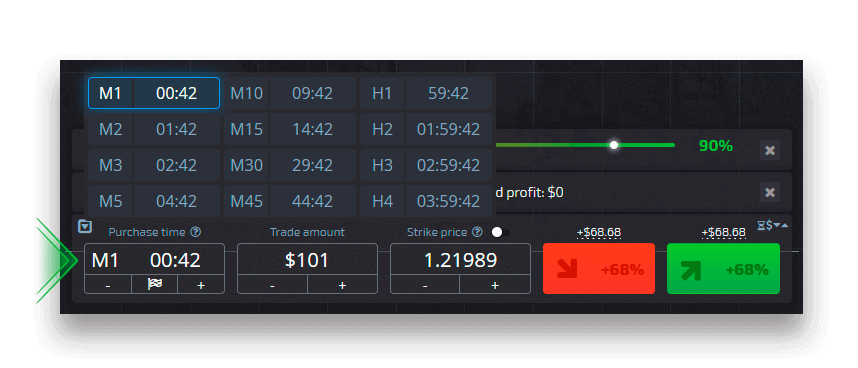
Бързата търговия, от друга страна, дава възможност да зададете точно време на изтичане и ви позволява да използвате кратки времеви рамки, започвайки от 30 секунди преди изтичане.
Когато правите търговска поръчка в режим на бърза търговия, ще видите само една вертикална линия на графиката — „време на изтичане“ на търговската поръчка, което пряко зависи от зададената времева рамка в панела за търговия. С други думи, това е по-прост и по-бърз режим на търговия.
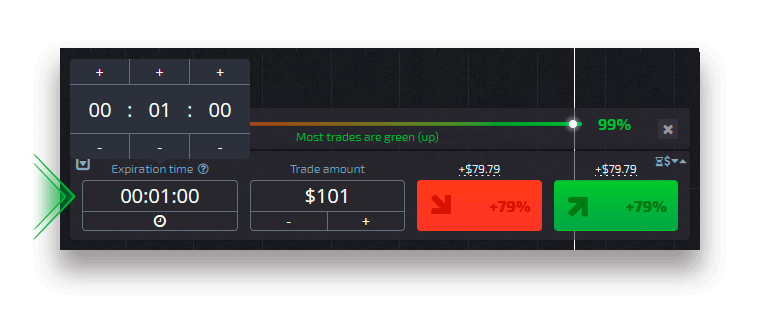
Превключване между цифрова и бърза търговия
Винаги можете да превключвате между тези видове търговия, като щракнете върху бутона „Търговия“ в левия контролен панел или като щракнете върху символа на флаг или часовник под менюто с времева рамка в панела за търговия.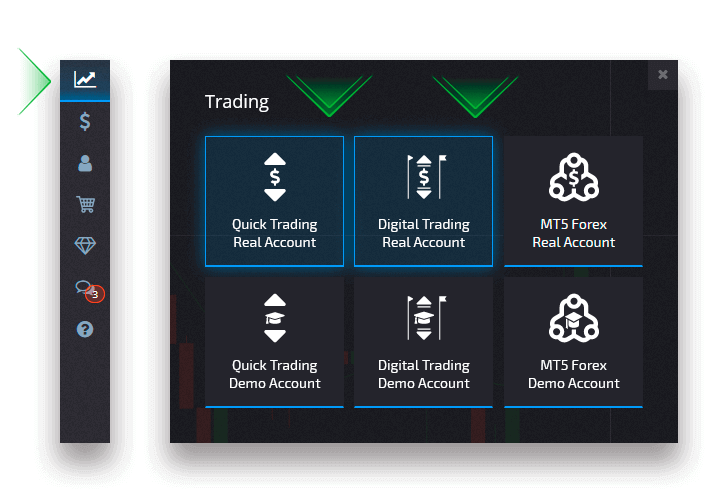
Превключване между цифрова и бърза търговия чрез щракване върху бутона „Търговия“
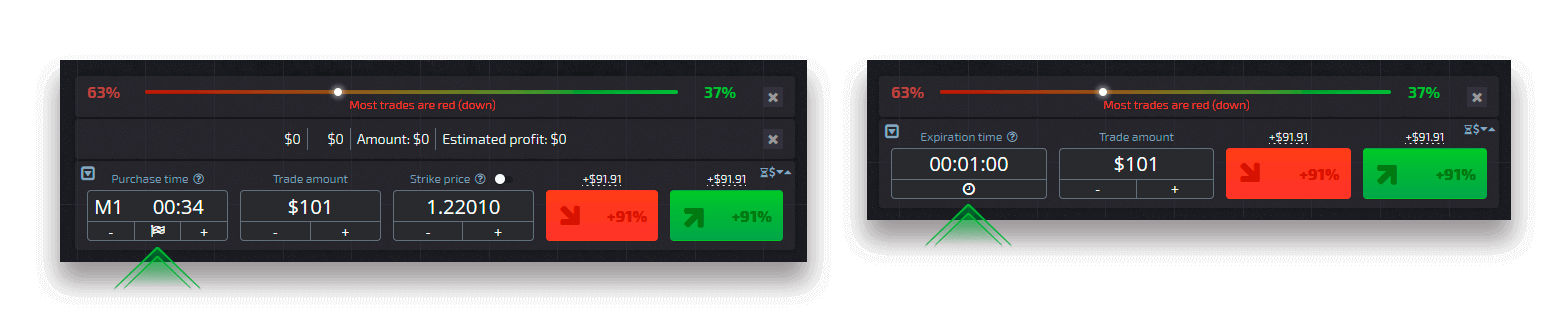
Превключване между цифрова и бърза търговия чрез щракване върху флага
Копиране на сделки на други потребители от графиката
Когато се показват сделки на други потребители, можете да ги копирате направо от графиката в рамките на 10 секунди след появата им. Търговията ще бъде копирана в същата сума, при условие че имате достатъчно средства в баланса на вашата търговска сметка.
Кликнете върху най-новата сделка, която ви интересува, и я копирайте от графиката.